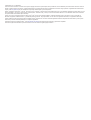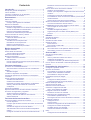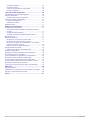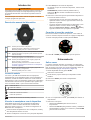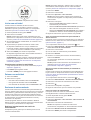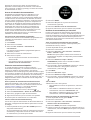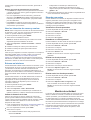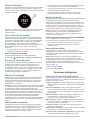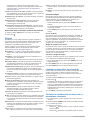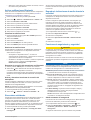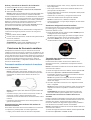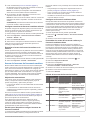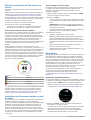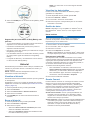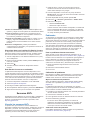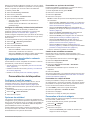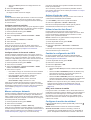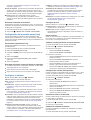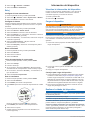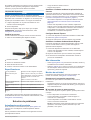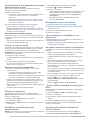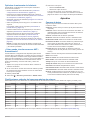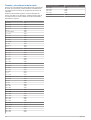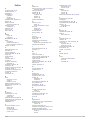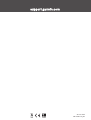Garmin Forerunner 45 Manual de usuario
- Categoría
- Rastreadores de actividad
- Tipo
- Manual de usuario
Este manual también es adecuado para

FORERUNNER
®
45
Manual del usuario

© 2019 Garmin Ltd. o sus subsidiarias
Todos los derechos reservados. De acuerdo con las leyes de copyright, este manual no podrá copiarse, total o parcialmente, sin el consentimiento por escrito de Garmin. Garmin se reserva el
derecho a cambiar o mejorar sus productos y a realizar modificaciones en el contenido de este manual sin la obligación de comunicar a ninguna persona u organización tales modificaciones o
mejoras. Visita www.garmin.com para ver actualizaciones e información adicional sobre el uso de este producto.
Garmin
®
, el logotipo de Garmin, ANT+
®
, Auto Lap
®
, Auto Pause
®
, Edge
®
, Forerunner
®
y VIRB
®
son marcas comerciales de Garmin Ltd. o sus subsidiarias, registradas en Estados Unidos y en otros
países. Body Battery
™
, Connect IQ
™
, Garmin Connect
™
, Garmin Express
™
, Garmin Move IQ
™
y TrueUp
™
son marcas comerciales de Garmin Ltd. o sus subsidiarias. Estas marcas comerciales
no se podrán utilizar sin autorización expresa de Garmin.
Android
™
es una marca comercial de Google Inc. Apple
®
, iPhone
®
y Mac
®
son marcas comerciales de Apple Inc, registradas en Estados Unidos y otros países. La marca y el logotipo de
Bluetooth
®
son propiedad de Bluetooth SIG, Inc. y se utilizan bajo licencia por Garmin. The Cooper Institute
®
, así como las marcas registradas relacionadas, son propiedad de The Cooper
Institute. Análisis de frecuencia cardiaca avanzado de Firstbeat. Windows
®
y Windows NT
®
son marcas comerciales registradas de Microsoft Corporation en Estados Unidos y en otros países.
Otras marcas y nombres comerciales pertenecen a sus respectivos propietarios.
Este producto cuenta con la certificación ANT+
®
. Visita www.thisisant.com/directory para obtener una lista de productos y aplicaciones compatibles.
El número de registro COFETEL/IFETEL puede ser revisado en el manual a través de la siguiente página de internet.

Contenido
Introducción.................................................................... 1
Descripción general del dispositivo............................................ 1
Iconos de estado........................................................................ 1
Vincular tu smartphone con el dispositivo.................................. 1
Consultar el menú de controles.................................................. 1
Entrenamiento................................................................ 1
Salir a correr............................................................................... 1
Iniciar una actividad.................................................................... 2
Consejos para registrar las actividades................................. 2
Detener una actividad................................................................. 2
Sesiones de entrenamiento........................................................ 2
Realizar el seguimiento de una sesión de entrenamiento..... 2
Acerca del calendario de entrenamiento............................... 3
Planes de entrenamiento adaptables.................................... 3
Sesiones de entrenamiento por intervalos............................ 3
Usar los intervalos de carrera y caminar.................................... 4
Entrenar en interiores................................................................. 4
Calibrar la distancia de la cinta.............................................. 4
Récords personales.................................................................... 4
Visualizar tus récords personales.......................................... 4
Restablecer un récord personal............................................. 4
Eliminar un récord personal................................................... 4
Eliminar todos los récords personales................................... 4
Monitor de actividad...................................................... 4
Objetivo automático.................................................................... 5
Usar la alerta de inactividad....................................................... 5
Activar la alerta de inactividad............................................... 5
Eventos de Garmin Move IQ™................................................... 5
Minutos de intensidad................................................................. 5
Obtener minutos de intensidad.............................................. 5
Monitor del sueño....................................................................... 5
Usar el seguimiento de las horas sueño automatizado......... 5
Usar el modo No molestar..................................................... 5
Funciones inteligentes.................................................. 5
Funciones de conectividad Bluetooth......................................... 5
Sincronizar datos con Garmin Connect manualmente.......... 6
Widgets....................................................................................... 6
Visualizar widgets.................................................................. 6
Localizar un dispositivo móvil perdido........................................ 6
Controlar la reproducción de música en un smartphone
conectado................................................................................... 6
Activar notificaciones Bluetooth.................................................. 7
Visualizar las notificaciones................................................... 7
Gestionar las notificaciones................................................... 7
Desactivar la conexión del smartphone con Bluetooth.......... 7
Activar y desactivar las alertas de conexión del
smartphone............................................................................ 7
Sincronizar actividades............................................................... 7
Reproducir indicaciones de audio durante la actividad.............. 7
Funciones de seguimiento y seguridad...................................... 7
Añadir contactos de emergencia........................................... 7
Activar y desactivar la detección de incidencias.................... 8
Solicitar asistencia................................................................. 8
Funciones de frecuencia cardiaca................................ 8
Frecuencia cardiaca a través de la muñeca............................... 8
Usar el dispositivo.................................................................. 8
Consejos para los datos erróneos del monitor de frecuencia
cardiaca................................................................................. 8
Visualizar el widget de frecuencia cardiaca........................... 8
Transmitir datos de frecuencia cardiaca a dispositivos
Garmin
................................................................................... 8
Configurar una alerta de frecuencia cardiaca anómala......... 9
Desactivar el sensor de frecuencia cardiaca en la
muñeca.................................................................................. 9
Acerca de las zonas de frecuencia cardiaca.............................. 9
Objetivos de entrenamiento................................................... 9
Permitir que el dispositivo configure las zonas de frecuencia
cardiaca................................................................................. 9
Configurar tu frecuencia cardiaca máxima............................ 9
Personalizar las zonas de frecuencia cardiaca y la frecuencia
cardiaca máxima.................................................................... 9
Cálculo de las zonas de frecuencia cardiaca........................ 9
Obtener la estimación del VO2 máximo en carrera.................. 10
Acerca de la estimación del VO2 máximo........................... 10
Variabilidad de la frecuencia cardiaca y nivel de estrés........... 10
Usar el widget de nivel de estrés......................................... 10
Body Battery............................................................................. 10
Visualizar el widget Body Battery.........................................10
Sugerencias para unos datos de Body Battery más
precisos................................................................................11
Historial......................................................................... 11
Visualizar el historial................................................................. 11
Borrar el historial.......................................................................11
Visualizar los datos totales....................................................... 11
Gestión de datos.......................................................................11
Borrar archivos.....................................................................11
Desconectar el cable USB................................................... 11
Garmin Connect........................................................................11
Sincronizar datos con la aplicación Garmin Connect.......... 12
Usar Garmin Connect en tu ordenador................................ 12
Sensores ANT+............................................................. 12
Vincular los sensores ANT+..................................................... 12
Podómetro................................................................................ 12
Usar un podómetro durante una carrera............................. 12
Calibración del podómetro................................................... 12
Configurar la velocidad y la distancia del podómetro.......... 13
Usar un sensor de velocidad o cadencia opcional para
bicicleta..................................................................................... 13
Personalización del dispositivo.................................. 13
Configurar el perfil del usuario.................................................. 13
Opciones de actividad.............................................................. 13
Personalizar tus opciones de actividad............................... 13
Cambio de las actividades mostradas................................. 13
Personalizar los campos de datos....................................... 13
Personalizar el bucle de widgets.............................................. 13
Alertas.......................................................................................14
Configurar una alerta periódica........................................... 14
Configurar alertas de frecuencia cardiaca........................... 14
Marcar vueltas por distancia..................................................... 14
Activar el botón de vuelta......................................................... 14
Utilizar la función Auto Pause®................................................ 14
Cambiar la configuración del GPS........................................... 14
GPS y otros sistemas de satélite......................................... 14
Configurar el monitor de actividad............................................ 14
Desactivar el monitor de actividad....................................... 15
Configuración de la pantalla para el reloj................................. 15
Personalizar la pantalla del reloj.......................................... 15
Descargar funciones Connect IQ desde tu ordenador........ 15
Configurar el sistema................................................................ 15
Configurar la hora................................................................ 15
Husos horarios..................................................................... 15
Cambiar la configuración de la retroiluminación.................. 15
Configurar los sonidos del dispositivo................................. 15
Visualizar el ritmo o la velocidad..........................................15
Cambiar las unidades de medida........................................ 15
Reloj..........................................................................................16
Configurar la hora manualmente......................................... 16
Contenido i

Configurar la alarma............................................................ 16
Borrar una alarma................................................................ 16
Iniciar el temporizador de cuenta atrás................................ 16
Usar el cronómetro.............................................................. 16
Información del dispositivo......................................... 16
Visualizar la información del dispositivo................................... 16
Cargar el dispositivo................................................................. 16
Consejos para cargar el dispositivo..................................... 16
Realizar el cuidado del dispositivo........................................... 16
Limpieza del dispositivo....................................................... 17
Cambiar las correas............................................................. 17
Especificaciones....................................................................... 17
Solución de problemas................................................ 17
Actualizaciones del producto.................................................... 17
Actualizar el software mediante la aplicación Garmin
Connect................................................................................17
Configurar Garmin Express................................................. 17
Actualizar el software medianteGarmin Express................. 17
Más información....................................................................... 17
Monitor de actividad..................................................................17
No aparece mi recuento de pasos diario............................. 17
Mi recuento de pasos no parece preciso............................. 17
El recuento de pasos de mi dispositivo y mi cuenta de
Garmin Connect no coincide
................................................18
Mis minutos de intensidad parpadean................................. 18
Adquirir señales de satélite...................................................... 18
Mejora de la recepción de satélites GPS............................. 18
Reiniciar el dispositivo.............................................................. 18
Restablecer toda la configuración predeterminada.................. 18
Mi dispositivo está en otro idioma.............................................18
¿Es mi smartphone compatible con mi dispositivo?................. 18
No puedo conectar el teléfono al dispositivo............................ 18
¿Puedo utilizar la actividad de cardio al aire libre?.................. 18
Consejos para usuarios existentes de Garmin Connect.......... 18
Optimizar la autonomía de la batería....................................... 19
¿Cómo puedo vincular sensores ANT+ manualmente?........... 19
Apéndice....................................................................... 19
Campos de datos......................................................................19
Clasificaciones estándar del consumo máximo de oxígeno..... 19
Tamaño y circunferencia de la rueda....................................... 20
Índice............................................................................. 21
ii Contenido

Introducción
ADVERTENCIA
Consulta la guía Información importante sobre el producto y tu
seguridad que se incluye en la caja del producto y en la que
encontrarás advertencias e información importante sobre el
producto.
Consulta siempre a tu médico antes de empezar o modificar
cualquier programa de ejercicios.
Descripción general del dispositivo
LIGHT Púlsalo para encender el dispositivo.
Púlsalo para activar o desactivar la retroiluminación.
Mantenlo pulsado para ver el menú de controles.
START
STOP
Púlsalo para iniciar y detener el temporizador de actividad.
Púlsalo para elegir una opción o para confirmar que has
leído un mensaje.
BACK Púlsalo para volver a la pantalla anterior.
Púlsalo para registrar una vuelta durante una actividad.
DOWN Púlsalo para desplazarte por los widgets, páginas de
datos, opciones y configuración.
Mantenlo pulsado para abrir los controles de música
(Controlar la reproducción de música en un smartphone
conectado, página 6).
UP Púlsalo para desplazarte por los widgets, páginas de
datos, opciones y configuración.
Mantenlo pulsado para ver el menú.
Iconos de estado
Los iconos y el anillo de estado del GPS se superponen
temporalmente en las pantallas de datos. Para actividades en
exteriores, el anillo de estado se ilumina en verde cuando el
GPS esté listo. Si el icono parpadea, significa que el dispositivo
está buscando señal. Si el icono permanece fijo, significa que
se ha encontrado señal o que el sensor está conectado.
GPS Estado del GPS
Estado de la batería
Estado de conexión del smartphone
Estado de la frecuencia cardiaca
Estado del podómetro
Estado de los sensores de velocidad y cadencia
Vincular tu smartphone con el dispositivo
Para utilizar las funciones de conectividad del dispositivo
Forerunner, debes vincularlo directamente a través de la
aplicación Garmin Connect
™
y no desde la configuración de
Bluetooth
®
de tu smartphone.
1
Desde la tienda de aplicaciones de tu smartphone, instala y
abre la aplicación Garmin Connect.
2
Sitúa tu smartphone a menos de 10 m (33 ft) del dispositivo.
3
Pulsa LIGHT para encender el dispositivo.
La primera vez que se enciende el dispositivo, está en modo
vinculación.
SUGERENCIA: puedes mantener pulsado LIGHT y
seleccionar para acceder manualmente al modo de
vinculación.
4
Selecciona una de las opciones para añadir el dispositivo a
tu cuenta de Garmin Connect:
• Si es la primera vez que conectas el dispositivo con la
aplicación Garmin Connect, sigue las instrucciones que
aparecen en pantalla.
• Si ya has vinculado anteriormente otro dispositivo con la
aplicación Garmin Connect, desde el menú o ,
selecciona Dispositivos Garmin > Añadir dispositivo y
sigue las instrucciones que aparecen en pantalla.
Consultar el menú de controles
El menú de controles contiene las opciones, como activar el
modo no molestar, bloquear los botones o apagar el dispositivo.
1
Desde cualquier pantalla, mantén pulsado LIGHT.
2
Pulsa UP o DOWN para desplazarte por las opciones.
Entrenamiento
Salir a correr
La primera actividad deportiva que registres en el dispositivo
puede ser una carrera, un recorrido o cualquier actividad al aire
libre. Es posible que tengas que cargar el dispositivo antes de
iniciar la actividad (Cargar el dispositivo, página 16).
1
Desde la pantalla del reloj, pulsa START.
2
Selecciona una actividad.
3
Sal al exterior y espera hasta que el dispositivo localice
satélites.
4
Selecciona START para iniciar el temporizador.
5
Sal a correr.
6
Una vez completada la carrera, pulsa STOP para detener el
temporizador.
7
Selecciona una opción:
• Selecciona Continuar para volver a iniciar el
temporizador.
• Selecciona Guardar para guardar la carrera y restablecer
el temporizador. Puedes ver un resumen o pulsar DOWN
para acceder a más datos.
Introducción 1

• Selecciona Descartar > Sí para borrar la carrera.
Iniciar una actividad
Cuando inicias una actividad, el GPS se activa
automáticamente (si es necesario). Si tienes un sensor
inalámbrico opcional, puedes vincularlo con el dispositivo
Forerunner (Vincular los sensores ANT+, página 12).
1
Desde la pantalla del reloj, pulsa START.
2
Selecciona una actividad.
NOTA: puedes seleccionar varias actividades para que
aparezcan en el dispositivo a través de tu cuenta de Garmin
Connect (Cambio de las actividades mostradas, página 13).
3
Si la actividad requiere señales GPS, ve al exterior a una
zona a cielo abierto.
4
Espera hasta que aparezca el anillo de estado verde.
El dispositivo estará listo una vez que establezca tu
frecuencia cardiaca, adquiera señales GPS (si es necesario)
y se conecte a tus sensores inalámbricos (de haberlos).
5
Selecciona START para iniciar el temporizador.
El dispositivo registra los datos de la actividad mientras el
tiempo de actividad está en marcha.
SUGERENCIA: puedes mantener pulsado DOWN mientras
realizas una actividad para abrir los controles de música
(Controlar la reproducción de música en un smartphone
conectado, página 6).
Consejos para registrar las actividades
• Carga el dispositivo antes de iniciar la actividad (Cargar el
dispositivo, página 16).
• Pulsa BACK para registrar vueltas.
• Pulsa UP o DOWN para ver más páginas de datos.
Detener una actividad
1
Selecciona STOP.
2
Selecciona una opción:
• Para reanudar la actividad, selecciona Continuar.
• Para guardar la actividad, selecciona Guardar.
• Para descartar la actividad, selecciona Descartar > Sí.
Sesiones de entrenamiento
Puedes crear sesiones de entrenamiento personalizadas que
incluyan objetivos para cada uno de los pasos de una sesión de
entrenamiento y para diferentes distancias, tiempos y calorías.
Puedes crear sesiones de entrenamiento mediante Garmin
Connect o seleccionar un plan de entrenamiento con sesiones
de entrenamiento incorporadas desde Garmin Connect y
transferirlo a tu dispositivo.
Puedes programar sesiones de entrenamiento utilizando
Garmin Connect. Puedes planificar sesiones de entrenamiento
con antelación y almacenarlas en el dispositivo.
Realizar el seguimiento de una sesión de
entrenamiento
El dispositivo puede guiarte por los distintos pasos de una
sesión de entrenamiento.
NOTA: para poder descargar y utilizar un plan o sesión de
entrenamiento, debes disponer de una cuenta de Garmin
Connect (Vincular tu smartphone con el dispositivo, página 1).
1
Selecciona START.
2
Selecciona una actividad.
3
Selecciona Opciones > Ses. entrenam..
NOTA: esta opción aparece cuando tienes sesiones de
entrenamiento cargadas en el dispositivo para la actividad
seleccionada.
4
Selecciona una opción:
• Selecciona Intervalos para realizar o editar un
entrenamiento por intervalos.
• Selecciona Mis sesiones de entrenamiento para llevar a
cabo sesiones descargadas de Garmin Connect.
• Selecciona Calendario de entrenamiento para realizar o
visualizar tus sesiones de entrenamiento programadas.
5
Sigue las instrucciones que se muestran en la pantalla.
Crear una sesión de entrenamiento personalizada en
Garmin Connect
Para poder crear una sesión de entrenamiento en la aplicación
Garmin Connect, debes tener una cuenta de Garmin Connect
(Garmin Connect, página 11).
1
En la aplicación Garmin Connect, selecciona o .
2
Selecciona Entrenamiento > Sesiones de entrenamiento >
Crear una sesión de entrenamiento.
3
Selecciona una actividad.
4
Crea tu sesión de entrenamiento personalizada.
5
Selecciona Guardar.
6
Introduce un nombre para la sesión de entrenamiento y
selecciona Guardar.
La nueva sesión aparecerá en tu lista de sesiones de
entrenamiento.
NOTA: puedes enviar esta sesión de entrenamiento al
dispositivo (Enviar una sesión de entrenamiento
personalizada al dispositivo, página 2).
Enviar una sesión de entrenamiento personalizada al
dispositivo
Puedes enviar sesiones de entrenamiento personalizadas que
hayas creado con la aplicación Garmin Connect al dispositivo
(Crear una sesión de entrenamiento personalizada en Garmin
Connect, página 2).
1
En la aplicación Garmin Connect, selecciona o .
2
Selecciona Entrenamiento > Sesiones de entrenamiento.
3
Selecciona una sesión de entrenamiento de la lista.
4
Selecciona .
5
Selecciona tu dispositivo compatible.
6
Sigue las instrucciones que se muestran en la pantalla.
Iniciar una sesión de entrenamiento
Para poder iniciar una sesión de entrenamiento, debes
descargarla desde tu cuenta de Garmin Connect.
1
Desde la pantalla del reloj, pulsa START.
2
Selecciona una actividad.
3
Selecciona Opciones > Ses. entrenam. > Mis sesiones de
entrenamiento.
4
Selecciona una sesión de entrenamiento.
NOTA: solo aparecen en la lista las sesiones de
entrenamiento compatibles con la actividad seleccionada.
5
Selecciona Realizar sesión de entrenamiento.
6
Selecciona START para iniciar el temporizador.
2 Entrenamiento

Después de comenzar una sesión de entrenamiento, el
dispositivo muestra cada paso de la misma, notas sobre los
pasos (opcional), el objetivo (opcional) y los datos de la sesión
de entrenamiento en curso.
Acerca del calendario de entrenamiento
El calendario de entrenamiento de tu dispositivo es una
ampliación del calendario o plan de entrenamiento que
configuras en Garmin Connect. Cuando hayas añadido unas
cuantas sesiones de entrenamiento al calendario de Garmin
Connect, podrás enviarlas a tu dispositivo. Todas las sesiones
de entrenamiento programadas que envíes al dispositivo se
muestran en el calendario de entrenamiento ordenadas por
fecha. Para ver o realizar la sesión de entrenamiento de un
determinado día, selecciona ese día en el calendario de
entrenamiento. La sesión de entrenamiento programada
permanece en tu dispositivo tanto si la terminas como si la
omites. Cuando envías sesiones de entrenamiento
programadas desde Garmin Connect, se sobrescriben en el
calendario de entrenamiento existente.
Ver sesiones de entrenamiento programadas
Puedes ver las sesiones de entrenamiento programadas en tu
calendario de entrenamiento e iniciar una sesión de
entrenamiento.
1
Pulsa START.
2
Selecciona una actividad.
3
Selecciona Ses. entrenam. > Calendario de
entrenamiento.
Las sesiones de entrenamiento programadas aparecen
ordenadas por fecha.
4
Selecciona una sesión de entrenamiento.
5
Selecciona una opción:
• Para ver los pasos de la sesión de entrenamiento,
selecciona Ver.
• Para iniciar la sesión de entrenamiento, selecciona
Realizar sesión de entrenamiento.
Planes de entrenamiento adaptables
Tu cuenta de Garmin Connect te ofrece un plan de
entrenamiento adaptable y un entrenador de Garmin
®
que se
adapta a tus objetivos de entrenamiento. Por ejemplo,
respondiendo unas cuantas preguntas podrás encontrar un plan
que te ayude a completar una carrera de 5 km. El plan se ajusta
a tu forma física actual, a tus preferencias de entrenamiento y
programación, y a la fecha de la carrera. Al empezar un plan, el
widget Entrenador Garmin se añadirá al bucle de widgets del
dispositivo Forerunner.
Usar los planes de entrenamiento de Garmin Connect
Para poder descargar y usar un plan de entrenamiento de
Garmin Connect, debes tener una cuenta de Garmin Connect
(Garmin Connect, página 11) y vincular el dispositivo
Forerunner con un smartphone compatible.
1
En la aplicación Garmin Connect, selecciona o .
2
Selecciona Entrenamiento > Planes de entrenamiento.
3
Selecciona y programa un plan de entrenamiento.
4
Sigue las instrucciones que se muestran en la pantalla.
5
Revisa el plan de entrenamiento en tu calendario.
Iniciar la sesión de entrenamiento de hoy
Tras enviar un plan de entrenamiento de Entrenador Garmin al
dispositivo, el widget Entrenador Garmin aparecerá en el bucle
de widgets.
1
Desde la pantalla del reloj, pulsa UP o DOWN para ver el
widget Entrenador Garmin.
Si se ha programado una sesión de entrenamiento para esta
actividad hoy, el dispositivo muestra el nombre de la sesión
de entrenamiento y te solicita que la inicies.
2
Selecciona START.
3
Selecciona Ver para ver los pasos de la sesión de
entrenamiento (opcional).
4
Selecciona Realizar sesión de entrenamiento.
5
Sigue las instrucciones que se muestran en la pantalla.
Sesiones de entrenamiento por intervalos
Puedes crear sesiones de entrenamiento por intervalos en
función de la distancia o el tiempo. El dispositivo guarda tu
sesión de entrenamiento por intervalos personalizada hasta que
creas otra. Puedes utilizar intervalos abiertos para llevar un
seguimiento de las sesiones de entrenamiento cuando recorras
una distancia determinada.
Crear una sesión de entrenamiento por intervalos
Los entrenamientos por intervalos están disponibles para
actividades de carrera y ciclismo.
1
Desde la pantalla del reloj, pulsa START.
2
Selecciona una actividad.
3
Selecciona Opciones > Ses. entrenam. > Intervalos >
Editar > Intervalo > Tipo.
NOTA: esta opción aparece cuando tienes sesiones de
entrenamiento cargadas en el dispositivo para la actividad
seleccionada.
4
Selecciona Distancia, Tiempo o Abierta.
SUGERENCIA: puedes crear un intervalo de abierto
seleccionando la opción Abierta.
5
Si es necesario, selecciona Duración, introduce un valor de
intervalo de distancia o tiempo para la sesión de
entrenamiento y selecciona .
6
Pulsa BACK.
7
Selecciona Descanso > Tipo.
8
Selecciona Distancia, Tiempo o Abierta.
9
Si es necesario, selecciona Duración, introduce un valor de
distancia o tiempo para el intervalo de reposo y selecciona
.
10
Pulsa BACK.
11
Selecciona una o más opciones:
• Para establecer el número de repeticiones, selecciona
Repetir.
• Para añadir un calentamiento abierto a tu sesión de
entrenamiento, selecciona Calentamiento > Sí.
• Para añadir un enfriamiento abierto a tu sesión de
entrenamiento, selecciona Enfriamiento > Sí.
Iniciar una sesión de entrenamiento por intervalos
1
Desde la pantalla del reloj, pulsa START.
2
Selecciona una actividad.
3
Selecciona Opciones > Ses. entrenam. > Intervalos >
Realizar sesión de entrenamiento.
4
Selecciona START para iniciar el temporizador.
5
Cuando tu sesión de entrenamiento por intervalos incluya un
calentamiento, selecciona BACK para empezar con el primer
intervalo.
6
Sigue las instrucciones que se muestran en la pantalla.
Entrenamiento 3

Cuando hayas completado todos los intervalos, aparecerá un
mensaje.
Detener una sesión de entrenamiento por intervalos
• Pulsa BACK en cualquier momento para detener el intervalo
o periodo de descanso actual y pasar al siguiente intervalo o
periodo de descanso.
• Una vez completados todos los intervalos y periodos de
descanso, pulsa BACK para finalizar el entrenamiento por
intervalos y acceder a un temporizador que podrás utilizar
para el enfriamiento.
• Pulsa STOP en cualquier momento para detener el
temporizador. Puedes reanudar el temporizador o finalizar el
entrenamiento por intervalos.
Usar los intervalos de carrera y caminar
NOTA: debes configurar los intervalos de carrera/caminar antes
de empezar a correr. Una vez que inicies el temporizador de
carrera, no podrás cambiar la configuración.
1
Desde la pantalla del reloj, pulsa START.
2
Selecciona una actividad de carrera.
NOTA: las alertas de descansos para caminar solo están
disponibles para las actividades de carrera.
3
Selecciona Opciones > Alertas conectadas > Carrera/
Caminar.
4
Establece el tiempo de carrera para cada intervalo.
5
Establece el tiempo de paseo para cada intervalo.
6
Sal a correr.
Cada vez que completes un intervalo, aparecerá un mensaje. El
dispositivo también emite un sonido o vibra si se activan los
tonos audibles (Configurar los sonidos del dispositivo,
página 15). Cuando activas los intervalos de carrera/caminar,
esta función se utiliza cada vez que sales a correr hasta que la
desactives o actives un modo de carrera diferente.
Entrenar en interiores
Puedes desactivar el GPS cuando entrenes en interiores o para
ahorrar batería. Si corres con el GPS desactivado, la velocidad
y la distancia se calculan mediante el acelerómetro del
dispositivo. El acelerómetro se calibra automáticamente. La
precisión de los datos relativos a la velocidad y a la distancia es
mayor tras realizar varias carreras en exteriores utilizando el
GPS.
Cuando haces ciclismo con el GPS desactivado, los datos de
velocidad y distancia no están disponibles a menos que
dispongas de un sensor opcional que envíe los datos de
velocidad y distancia al dispositivo (como un sensor de
velocidad o cadencia).
1
Desde la pantalla del reloj, pulsa START.
2
Selecciona una actividad.
3
Selecciona Opciones > GPS > Desactivado.
NOTA: si seleccionas una actividad que normalmente se
realiza en interiores, el GPS se desactiva automáticamente.
Calibrar la distancia de la cinta
Para que tus carreras en cinta se registren de forma más
precisa, puedes calibrar la distancia corriendo, como mínimo
1,5 km (1 mi) en una cinta. Si utilizas más de una cinta, puedes
calibrar manualmente la distancia en cada una de ellas o
después de cada carrera.
1
Inicia una actividad de cinta (Iniciar una actividad, página 2) y
corre una distancia de, como mínimo, 1,5 km (1 mi).
2
Una vez completada la carrera, pulsa STOP.
3
Selecciona una opción:
• Para calibrar la distancia de la cinta por primera vez,
selecciona Guardar.
El dispositivo te solicitará que calibres la cinta.
• Para calibrar manualmente la distancia de la cinta
después de la primera calibración, selecciona Calibrar y
guardar > Sí.
4
Comprueba la distancia que has recorrido en la pantalla de la
cinta e introdúcela en el dispositivo.
Récords personales
Cuando finalizas una actividad, el dispositivo muestra todos los
registros personales nuevos que hayas conseguido en esa
actividad. Los registros personales incluyen el mejor tiempo
conseguido en diferentes carreras y la carrera o el recorrido
más largo que hayas realizado.
Visualizar tus récords personales
1
Desde la pantalla del reloj, mantén pulsado UP.
2
Selecciona Historial > Récords.
3
Selecciona un deporte.
4
Selecciona un récord.
5
Selecciona Ver registro.
Restablecer un récord personal
Puedes restablecer el valor inicial de cada récord personal.
1
Desde la pantalla del reloj, mantén pulsado UP.
2
Selecciona Historial > Récords.
3
Selecciona un deporte.
4
Selecciona el récord que deseas restablecer.
5
Selecciona Anterior > Sí.
NOTA: con esta acción no se borra ninguna actividad
guardada.
Eliminar un récord personal
1
Desde la pantalla del reloj, mantén pulsado UP.
2
Selecciona Historial > Récords.
3
Selecciona un deporte.
4
Selecciona el récord que deseas eliminar.
5
Selecciona Suprimir registro > Sí.
NOTA: con esta acción no se borra ninguna actividad
guardada.
Eliminar todos los récords personales
1
Desde la pantalla del reloj, mantén pulsado UP.
2
Selecciona Historial > Récords.
3
Selecciona un deporte.
4
Selecciona Suprimir todos los registros > Sí.
Solo se eliminan los récords de dicho deporte.
NOTA: con esta acción no se borra ninguna actividad
guardada.
Monitor de actividad
La función de monitor de actividad graba el recuento de pasos
diarios, la distancia recorrida, los minutos de intensidad, las
calorías quemadas y las estadísticas de sueño de cada uno de
los días registrados. Tus calorías quemadas incluyen las
calorías del metabolismo basal más las calorías de la actividad.
El número de pasos dados durante el día aparece en el widget
de pasos. El recuento de pasos se actualiza de forma periódica.
Para obtener más información acerca de la precisión del
monitor de actividad y de las métricas de ejercicio, visita
garmin.com/ataccuracy.
4 Monitor de actividad

Objetivo automático
El dispositivo crea automáticamente un objetivo de pasos diario
basado en tus niveles previos de actividad. A medida que te
mueves durante el día, el dispositivo mostrará el progreso hacia
tu objetivo diario .
Si decides no utilizar la función de objetivo automático, puedes
definir un objetivo de pasos personalizado en tu cuenta de
Garmin Connect.
Usar la alerta de inactividad
Permanecer sentado durante mucho tiempo puede provocar
cambios metabólicos no deseados. La alerta de inactividad te
recuerda que necesitas moverte. Tras una hora de inactividad,
aparecen el mensaje Muévete y la barra roja. Se añadirán
nuevos segmentos cada 15 minutos de inactividad. El
dispositivo también emite pitidos o vibra si están activados los
tonos audibles (Configurar los sonidos del dispositivo,
página 15).
Ve a dar un paseo corto (al menos un par de minutos) para
restablecer la alerta de inactividad.
Activar la alerta de inactividad
1
Desde la pantalla del reloj, mantén pulsado UP.
2
Selecciona > Monitor act > Alerta de inactividad > Sí.
Eventos de Garmin Move IQ
™
La función Move IQ detecta de forma automática patrones de
actividad, como ciclismo o carreras, durante al menos 10
minutos. El tipo y la duración del evento aparecen en la
cronología de Garmin Connect, pero no aparecerán en la lista
de actividades, las instantáneas o las noticias. Para conseguir
un mayor nivel de detalle y precisión, puedes registrar una
actividad cronometrada en el dispositivo.
Minutos de intensidad
Para mejorar la salud, organizaciones como la Organización
Mundial de la Salud recomiendan al menos 150 minutos a la
semana de actividad de intensidad moderada, como caminar
enérgicamente, o 75 minutos a la semana de actividad de
intensidad alta, como correr.
El dispositivo supervisa la intensidad de tus actividades y realiza
un seguimiento del tiempo dedicado a participar en actividades
de intensidad moderada a alta (se requieren datos de
frecuencia cardiaca para cuantificar la intensidad alta). Puedes
entrenar para alcanzar tu objetivo de minutos de intensidad
semanal participando en al menos 10 minutos consecutivos de
actividades de intensidad moderada a fuerte. El dispositivo
suma el número de minutos de actividad de intensidad
moderada al número de minutos de actividad de intensidad alta.
Para realizar la suma, el total de minutos de intensidad alta se
duplica.
Obtener minutos de intensidad
El dispositivo Forerunner calcula los minutos de intensidad
comparando los datos de frecuencia cardiaca con la frecuencia
cardiaca media en reposo. Si la frecuencia cardiaca está
desactivada, el dispositivo calcula los minutos de intensidad
moderada analizando los pasos por minuto.
• Para que el cálculo de los minutos de intensidad sea lo más
preciso posible, inicia una actividad cronometrada.
• Haz ejercicio durante al menos 10 minutos consecutivos a un
nivel de intensidad moderada o alta.
• Lleva el dispositivo durante todo el día y la noche para
obtener la frecuencia cardiaca en reposo más precisa.
Monitor del sueño
El dispositivo detecta automáticamente cuándo estás durmiendo
y monitoriza el movimiento durante tus horas de sueño
habituales. Puedes definir tus horas de sueño habituales en la
configuración de usuario de tu cuenta de Garmin Connect. Las
estadísticas de sueño incluyen las horas totales de sueño, los
niveles de sueño y el movimiento durante el sueño. Puedes ver
tus estadísticas de sueño en tu cuenta de Garmin Connect.
NOTA: las siestas no se añaden a tus estadísticas de sueño.
Puedes utilizar el modo No molestar para desactivar las
notificaciones y alertas, a excepción de las alarmas (Usar el
modo No molestar, página 5).
Usar el seguimiento de las horas sueño automatizado
1
Lleva el dispositivo mientras duermes.
2
Carga los datos de seguimiento de la horas de sueño en el
sitio de Garmin Connect (Garmin Connect, página 11).
Puedes ver tus estadísticas de sueño en tu cuenta de
Garmin Connect.
Usar el modo No molestar
Puedes utilizar el modo No molestar para desactivar la
retroiluminación, los tonos de alerta y las alertas por vibración.
Por ejemplo, puedes utilizar este modo cuando vayas a dormir o
a ver una película.
NOTA: puedes definir tus horas de sueño habituales en la
configuración de usuario de tu cuenta de Garmin Connect.
Puedes activar la opción Hora de ir a dormir en la configuración
del sistema para acceder automáticamente al modo No
molestar durante tus horas de sueño habituales (Configurar el
sistema, página 15).
1
Mantén pulsado LIGHT.
2
Selecciona No molestar.
Funciones inteligentes
Funciones de conectividad Bluetooth
El dispositivo Forerunner te permite utilizar varias funciones de
conectividad Bluetooth en tu smartphone compatible a través de
la aplicación Garmin Connect.
Carga de actividades: envía automáticamente tu actividad a la
aplicación Garmin Connect en cuanto terminas de registrar la
actividad.
Indicaciones de audio: permite que la aplicación Garmin
Connect reproduzca mensajes de estado en relación con las
vueltas u otros datos en tu smartphone durante una carrera u
otra actividad.
Buscar mi teléfono: localiza un smartphone perdido que se
haya vinculado con el dispositivo Forerunner y que se
encuentre en ese momento dentro del alcance.
Buscar mi reloj: localiza un dispositivo Forerunner perdido que
se haya vinculado con tu smartphone y que se encuentre en
ese momento dentro del alcance.
Controles de música: te permite controlar el reproductor de
música en tu smartphone.
Notificaciones del teléfono: muestra notificaciones y mensajes
del teléfono en tu dispositivo Forerunner.
Las funciones de seguimiento y seguridad: te permite enviar
mensajes y alertas a los tuyos, además de solicitar
Funciones inteligentes 5

asistencia a los contactos de emergencia que hayas
configurado en la Garmin Connect aplicación. Para obtener
más información, consulta Funciones de seguimiento y
seguridad, página 7.
Interacciones a través de redes sociales: te permite publicar
una actualización en tu red social favorita cuando cargas una
actividad en la aplicación Garmin Connect.
Actualizaciones de software: te permite actualizar el software
del dispositivo.
Actualizaciones meteorológicas: envía a tu dispositivo
notificaciones e información sobre las condiciones
meteorológicas en tiempo real.
Descargas de sesiones de entrenamiento: te permite buscar
sesiones de entrenamiento en la aplicación Garmin Connect
y enviarlas inalámbricamente a tu dispositivo.
Sincronizar datos con Garmin Connect manualmente
1
Mantén pulsado LIGHT para ver el menú de controles.
2
Selecciona .
Widgets
El dispositivo incluye widgets para que puedas visualizar la
información más importante de forma rápida. Determinados
widgets requieren que se establezca una conexión a un
smartphone compatible mediante Bluetooth.
Algunos widgets no son visibles de forma predeterminada.
Puedes añadirlos al bucle de widgets de forma manual
(Personalizar el bucle de widgets, página 13).
Body Battery
™
: muestra tu nivel de Body Battery actual y un
gráfico con tu nivel de Body Battery durante las últimas
horas.
Calendario: muestra los próximos eventos registrados en el
calendario de tu smartphone.
Calorías: muestra la información sobre calorías del día actual.
Entrenador Garmin: muestra las sesiones de entrenamiento
programadas al seleccionar un plan de entrenamiento de
Entrenador Garmin en tu cuenta de Garmin Connect.
Estadísticas de forma física: muestra un resumen dinámico de
tus actuales estadísticas de salud. Las medidas incluyen,
entre otras, la frecuencia cardiaca, el nivel de Body Battery y
de estrés.
Frecuencia cardiaca: muestra tu frecuencia cardiaca actual en
pulsaciones por minuto (ppm) y una gráfica de la misma.
Historial: muestra tu historial de actividades y un gráfico de las
actividades registradas.
Minutos de intensidad: registra el tiempo dedicado a la
participación en actividades de intensidad moderada a fuerte,
el objetivo de minutos de intensidad semanal y el progreso
respecto al objetivo.
Última actividad: muestra un breve resumen de la última
actividad registrada, como la última carrera, el último
recorrido o la última actividad de natación.
Controles de música: proporciona control del reproductor de
música para tu smartphone.
Mi día: muestra un resumen dinámico de tu actividad para el día
actual. Las métricas incluyen las actividades cronometradas,
los minutos de intensidad, los pasos, las calorías quemadas
y mucho más.
Notificaciones: te informa de las llamadas y mensajes de texto
entrantes, las actualizaciones de las redes sociales y mucho
más según la configuración de notificaciones de tu
smartphone.
Pasos: realiza un seguimiento de tu recuento de pasos diario,
de tu objetivo de pasos y de los datos de los días anteriores.
Estrés: muestra tu nivel de estrés actual y un gráfico del mismo.
Puedes realizar una actividad de respiración que te ayude a
relajarte.
El tiempo: muestra la temperatura actual y la previsión del
tiempo.
Visualizar widgets
El dispositivo incluye widgets para que puedas visualizar la
información más importante de forma rápida. Determinados
widgets requieren que se establezca una conexión a un
smartphone compatible mediante Bluetooth.
• Desde la pantalla del reloj, pulsa UP o DOWN para ver los
widgets.
Los widgets disponibles incluyen frecuencia cardiaca y
monitor de actividad.
• Pulsa START para ver más opciones y funciones de un
widget.
Acerca de Mi día
El widget Mi día es una instantánea diaria de tu actividad. Se
trata de un resumen dinámico que se actualiza a lo largo del
día. Las métricas incluyen los datos más recientes de los
deportes registrados, los minutos de intensidad de la semana,
los pasos, las calorías quemadas, etc. Puedes seleccionar
START para ver más métricas.
Widget de estadísticas de salud
El widget Est forma física te proporciona datos sobre tu salud de
un vistazo. Se trata de un resumen dinámico que se actualiza a
lo largo del día. Las métricas incluyen tu frecuencia cardiaca,
nivel de estrés y nivel de Body Battery. Puedes seleccionar
START para ver más métricas.
Visualizar el widget del tiempo
La función del tiempo requiere que se establezca una conexión
a un smartphone compatible mediante Bluetooth.
1
Desde la pantalla del reloj, pulsa UP o DOWN para ver el
widget del tiempo.
2
Pulsa START para ver los datos del tiempo de cada hora.
3
Pulsa DOWN para ver los datos de tiempo diarios.
Localizar un dispositivo móvil perdido
Puedes utilizar esta función para localizar un dispositivo móvil
perdido que se haya vinculado mediante la tecnología
inalámbrica Bluetooth y que se encuentre en ese momento
dentro del alcance.
1
Mantén pulsado LIGHT para ver el menú de controles.
2
Selecciona .
El dispositivo Forerunner empezará a buscar el dispositivo
móvil vinculado. Tu dispositivo móvil emitirá una alerta
sonora y la intensidad de la señal Bluetooth se mostrará en
la pantalla del dispositivo Forerunner. La intensidad de la
señal Bluetooth aumentará a medida que te acerques a tu
dispositivo móvil.
3
Pulsa BACK para detener la búsqueda.
Controlar la reproducción de música en un
smartphone conectado
1
En el smartphone, inicia la reproducción de una canción o
una lista.
2
Mantén pulsado DOWN desde cualquier pantalla para abrir
los controles de música.
3
Selecciona una opción:
• Selecciona para reproducir y poner en pausa el archivo
de audio actual.
• Selecciona para pasar a la siguiente pista de música.
6 Funciones inteligentes

• Selecciona para abrir más controles de música, como el
de volumen o la pista anterior.
Activar notificaciones Bluetooth
Antes de activar las notificaciones, debes vincular el dispositivo
Forerunner con un dispositivo móvil compatible (Vincular tu
smartphone con el dispositivo, página 1).
1
Desde la pantalla del reloj, mantén pulsado UP.
2
Selecciona > Teléfono > Notificaciones > Estado > Sí.
3
Selecciona Durante la actividad.
4
Selecciona una preferencia para las notificaciones.
5
Selecciona una preferencia de sonido.
6
Selecciona No durante la actividad.
7
Selecciona una preferencia para las notificaciones.
8
Selecciona una preferencia de sonido.
Visualizar las notificaciones
1
Desde la pantalla del reloj, pulsa UP o DOWN para ver el
widget de notificaciones.
2
Selecciona START.
3
Selecciona una notificación.
4
Selecciona DOWN para ver más opciones.
5
Selecciona BACK para volver a la pantalla anterior.
Gestionar las notificaciones
Puedes utilizar tu smartphone compatible para gestionar las
notificaciones que aparecen en tu dispositivo Forerunner.
Selecciona una opción:
• Si empleas un dispositivo iPhone
®
, accede a la
configuración de notificaciones y selecciona los elementos
que se deben mostrar en el dispositivo.
• Si utilizas un smartphone Android
™
, accede a la aplicación
Garmin Connect y selecciona Configuración >
Notificaciones inteligentes.
Desactivar la conexión del smartphone con Bluetooth
1
Mantén pulsado LIGHT para ver el menú de controles.
2
Selecciona para desactivar la conexión del smartphone
con Bluetooth en tu dispositivo Forerunner.
Consulta el manual del usuario de tu dispositivo móvil para
desactivar la tecnología inalámbrica Bluetooth del dispositivo
móvil.
Activar y desactivar las alertas de conexión del
smartphone
Puedes configurar el dispositivo Forerunner para que te avise
cuando el smartphone vinculado se conecte y desconecte
utilizando la tecnología Bluetooth.
NOTA: las alertas de conexión del smartphone se encuentran
desactivadas de manera predeterminada.
1
Desde la pantalla del reloj, mantén pulsado UP.
2
Selecciona > Teléfono > Alertas conectadas > Sí.
Sincronizar actividades
Puedes sincronizar actividades de otros dispositivos Garmin en
tu dispositivo Forerunner a través de tu cuenta de Garmin
Connect. Esto permite que tu dispositivo refleje con mayor
precisión tu estado de entrenamiento y forma física. Por
ejemplo, puedes registrar un recorrido con un dispositivo Edge
®
y ver los detalles de la actividad en tu dispositivo Forerunner.
1
Desde la pantalla del reloj, mantén pulsado UP.
2
Selecciona > Perfil del usuario > TrueUp para datos
fisiológicos.
Al sincronizar el dispositivo con tu smartphone, las actividades
recientes del resto de tus dispositivos Garmin aparecerán en el
Forerunner.
Reproducir indicaciones de audio durante la
actividad
Para poder configurar las indicaciones de audio, debes tener un
smartphone con la aplicación Garmin Connect vinculada a tu
dispositivo Forerunner.
Puedes configurar la aplicación Garmin Connect para que
reproduzca anuncios de estado motivadores y alertas de
entrenamiento en tu smartphone durante una carrera u otra
actividad. Durante la indicación de audio, la aplicación Garmin
Connect silencia el audio principal del smartphone para
reproducir el mensaje. Puedes personalizar los niveles de
volumen en la aplicación Garmin Connect.
1
En la aplicación Garmin Connect, selecciona o .
2
Selecciona Dispositivos Garmin.
3
Selecciona tu dispositivo.
4
Selecciona Opciones de actividad > Indicaciones de
audio.
5
Selecciona una opción.
Funciones de seguimiento y seguridad
ATENCIÓN
La detección de incidencias y la asistencia son funciones
complementarias y no se debe confiar en ellas como métodos
principales para obtener ayuda de emergencia. La aplicación
Garmin Connect no se pone en contacto con los sistemas de
emergencia en tu nombre.
El dispositivo Forerunner cuenta con funciones de seguridad y
seguimiento que deben configurarse con la aplicación Garmin
Connect.
AVISO
Para utilizarlas, tendrás que conectarte a la aplicación Garmin
Connect mediante la tecnología Bluetooth. Puedes introducir
contactos de emergencia en tu cuenta Garmin Connect.
Asistencia: permite enviar un mensaje de texto con tu nombre
y ubicación GPS a tus contactos de emergencia.
Detección de incidencias: permite que la aplicación Garmin
Connect envíe un mensaje a tus contactos de emergencia
cuando el dispositivo Forerunner detecta un incidente.
LiveTrack: permite que tus familiares y amigos puedan seguir
tus competiciones y actividades de entrenamiento en tiempo
real. Puedes invitar a tus seguidores a través del correo
electrónico o de las redes sociales, lo que les permitirá ver
tus datos en tiempo real en una página de seguimiento de
Garmin Connect.
Live Event Sharing: te permite enviar mensajes a amigos y
familiares durante un evento, para proporcionarles
actualizaciones en tiempo real.
NOTA: esta función solo está disponible si el dispositivo está
conectado a un smartphone Android.
Añadir contactos de emergencia
Los números de los contactos de emergencia se utilizan para la
funciones de asistencia y detección de incidencias.
1
En la aplicación Garmin Connect, selecciona o .
2
SeleccionaSeguridad y seguimiento > Detección de
incidentes y asistencia > Añadir contactos de
emergencia.
3
Sigue las instrucciones que se muestran en la pantalla.
Funciones inteligentes 7

Activar y desactivar la detección de incidencias
1
Desde la pantalla del reloj, mantén pulsado UP.
2
Selecciona > Seguridad > Detección de incidencias.
3
Selecciona una actividad.
NOTA: la detección de incidencias solo está disponible para
actividades de caminata, carrera o ciclismo al aire libre.
Cuando el dispositivo Forerunner con GPS detecta un incidente,
la aplicación Garmin Connect puede enviar un mensaje de texto
o correo electrónico automatizados con tu nombre y ubicación
GPS a tus contactos de emergencia. Aparecerá un mensaje
indicando que se informará a tus contactos una vez
transcurridos 30 segundos. Puedes pulsar Cancelar antes de
que termine la cuenta atrás para cancelar el mensaje.
Solicitar asistencia
Para poder solicitar asistencia, deberás haber configurado tus
contactos de emergencia (Añadir contactos de emergencia,
página 7).
1
Mantén pulsado el botón LIGHT.
2
Cuando notes tres vibraciones, suelta el botón para activar la
función de asistencia.
Aparece la pantalla de cuenta atrás.
SUGERENCIA: puedes pulsar Cancelar antes de que
termine la cuenta atrás para cancelar el mensaje.
Funciones de frecuencia cardiaca
El dispositivo Forerunner incluye un monitor de frecuencia
cardiaca a través de la muñeca y también es compatible con los
monitores de frecuencia cardiaca ANT+
®
para el pecho. Puedes
ver los datos del sensor de frecuencia cardiaca en la muñeca en
el widget de frecuencia cardiaca. Cuando hay disponibles datos
de frecuencia cardiaca a través de la muñeca y datos de
frecuencia cardiaca ANT+, el dispositivo utiliza los datos de
frecuencia cardiaca ANT+.
Frecuencia cardiaca a través de la muñeca
Usar el dispositivo
• Ponte el dispositivo en la muñeca.
NOTA: el dispositivo debe quedar ajustado pero cómodo.
Para obtener lecturas de frecuencia cardiaca más precisas,
el dispositivo no debe moverse durante la carrera o el
ejercicio.
NOTA: el sensor óptico está ubicado en la parte trasera del
dispositivo.
• Consulta Consejos para los datos erróneos del monitor de
frecuencia cardiaca, página 8 para obtener más
información acerca de la frecuencia cardiaca a través a de la
muñeca.
• Para obtener más información acerca de la precisión, visita
garmin.com/ataccuracy.
Consejos para los datos erróneos del monitor de
frecuencia cardiaca
Si los datos del monitor de frecuencia cardiaca son incorrectos
o no aparecen, puedes probar con estas sugerencias.
• Limpia y seca el brazo antes de colocarte el dispositivo.
• Evita utilizar protección solar, crema y repelente de insectos
bajo el dispositivo.
• Evita rayar el sensor de frecuencia cardiaca situado en la
parte posterior del dispositivo.
• Ponte el dispositivo en la muñeca. El dispositivo debe quedar
ajustado pero cómodo.
• Calienta de 5 a 10 minutos y consigue una lectura de la
frecuencia cardiaca antes de empezar la actividad.
NOTA: en entornos fríos, calienta en interiores.
• Aclara el dispositivo con agua limpia después de cada sesión
de entrenamiento.
Visualizar el widget de frecuencia cardiaca
El widget muestra tu frecuencia cardiaca actual en pulsaciones
por minuto (ppm) y una gráfica de tu frecuencia cardiaca
durante las últimas 4 horas.
1
Desde la pantalla del reloj, selecciona UP o DOWN para ver
el widget de frecuencia cardiaca.
NOTA: es posible que tengas que añadir el widget al bucle
de widgets (Personalizar el bucle de widgets, página 13).
2
Selecciona START para ver el valor de tu frecuencia
cardiaca media en reposo de los últimos 7 días.
Transmitir datos de frecuencia cardiaca a
dispositivos Garmin
Puedes transmitir tus datos de frecuencia cardiaca de tu
dispositivo Forerunner y visualizarlos en dispositivos Garmin
vinculados.
NOTA: la transmisión de datos de frecuencia cardiaca reduce la
autonomía de la batería.
1
Desde el widget de frecuencia cardiaca, mantén pulsado UP.
2
Selecciona Opciones > Emitir frecuencia cardiaca.
El dispositivo Forerunner comienza a transmitir tus datos de
frecuencia cardiaca y aparece .
NOTA: solo puedes ver el widget de frecuencia cardiaca
durante la transmisión de datos de frecuencia cardiaca
desde este widget.
3
Vincula tu dispositivo Forerunner con tu dispositivo Garmin
ANT+ compatible.
NOTA: las instrucciones de vinculación varían en función del
dispositivo de Garmin compatible. Consulta el manual del
usuario.
SUGERENCIA: para detener la transmisión de datos de
frecuencia cardiaca, pulsa cualquier tecla y selecciona Sí.
Transmitir datos de frecuencia cardiaca durante una
actividad
Puedes configurar el dispositivo Forerunner para que transmita
tus datos de frecuencia cardiaca automáticamente al iniciar una
actividad. Por ejemplo, puedes transmitir tus datos de
frecuencia cardiaca a un dispositivo Edge mientras pedaleas o
una cámara de acción VIRB
®
durante una actividad.
NOTA: la transmisión de datos de frecuencia cardiaca reduce la
autonomía de la batería.
1
Desde el widget de frecuencia cardiaca, mantén pulsado UP.
2
Selecciona Opciones > Transm. en act..
8 Funciones de frecuencia cardiaca

3
Inicia una actividad (Iniciar una actividad, página 2).
El dispositivo Forerunner comienza a transmitir tus datos de
frecuencia cardiaca en segundo plano.
NOTA: no se indica que el dispositivo esté transmitiendo
datos de frecuencia cardiaca durante la actividad.
4
Si es necesario, vincula el dispositivo Forerunner con tu
dispositivo Garmin ANT+ compatible.
NOTA: las instrucciones de vinculación varían en función del
dispositivo de Garmin compatible. Consulta el manual del
usuario.
SUGERENCIA: para detener la transmisión de los datos de
frecuencia cardiaca, detén la actividad.
Configurar una alerta de frecuencia cardiaca anómala
Es posible configurar el dispositivo para que te avise cuando tu
frecuencia cardiaca supere cierto número de pulsaciones por
minuto (ppm) tras un periodo de inactividad.
1
Desde el widget de frecuencia cardiaca, mantén pulsado UP.
2
Selecciona Opciones > Alerta de frecuencia cardiaca
anómala > Estado > Sí.
3
Selecciona Umbral de alerta.
4
Selecciona un valor para el umbral de frecuencia cardiaca.
Cada vez que se supera el valor del umbral, aparece un
mensaje y el dispositivo vibra.
Desactivar el sensor de frecuencia cardiaca en la
muñeca
El valor predeterminado para el parámetro Frecuencia cardiaca
a través de la muñeca es Automático. El dispositivo utiliza
automáticamente el monitor de frecuencia cardiaca a través de
la muñeca a menos que se vincule un monitor de frecuencia
cardiaca ANT+ al dispositivo.
1
Desde el widget de frecuencia cardiaca, mantén pulsado UP.
2
Selecciona Opciones > Estado > Desactivado.
Acerca de las zonas de frecuencia cardiaca
Muchos atletas utilizan las zonas de frecuencia cardiaca para
medir y aumentar su potencia cardiovascular y mejorar su forma
física. Una zona de frecuencia cardiaca es un rango fijo de
pulsaciones por minuto. Las cinco zonas de frecuencia cardiaca
que se suelen utilizar están numeradas del 1 al 5 según su
creciente intensidad. Por lo general, estas zonas se calculan
según los porcentajes de tu frecuencia cardiaca máxima.
Objetivos de entrenamiento
Conocer las zonas de frecuencia cardiaca puede ayudarte a
medir y a mejorar tu forma de realizar ejercicio ya que te
permite comprender y aplicar estos principios.
• La frecuencia cardiaca es una medida ideal de la intensidad
del ejercicio.
• El entrenamiento en determinadas zonas de frecuencia
cardiaca puede ayudarte a mejorar la capacidad y potencia
cardiovasculares.
Si conoces tu frecuencia cardiaca máxima, puedes utilizar la
tabla (Cálculo de las zonas de frecuencia cardiaca, página 9)
para determinar la zona de frecuencia cardiaca que mejor se
ajuste a tus objetivos de entrenamiento.
Si no dispones de esta información, utiliza una de las
calculadoras disponibles en Internet. Algunos gimnasios y
centros de salud pueden realizar una prueba que mide la
frecuencia cardiaca máxima. La frecuencia cardiaca máxima
predeterminada es 220 menos tu edad.
Permitir que el dispositivo configure las zonas de
frecuencia cardiaca
La configuración predeterminada permite al dispositivo detectar
la frecuencia cardiaca máxima y configurar las zonas de
frecuencia cardiaca como porcentaje de tu frecuencia cardiaca
máxima.
• Comprueba que la configuración del perfil del usuario es
precisa (Configurar el perfil del usuario, página 13).
• Corre a menudo con el monitor de frecuencia cardiaca a
través de la muñeca o para el pecho.
• Visualiza tus tendencias de frecuencia cardiaca utilizando tu
cuenta de Garmin Connect.
Configurar tu frecuencia cardiaca máxima
El dispositivo utiliza la información del perfil del usuario de la
configuración inicial para estimar tu frecuencia cardiaca máxima
y determinar tus zonas de frecuencia cardiaca predeterminadas.
La frecuencia cardiaca máxima predeterminada es 220 menos
tu edad. Para obtener datos más precisos sobre las calorías
durante tu actividad, debes definir tu frecuencia cardiaca
máxima (si la conoces).
1
Desde la pantalla del reloj, mantén pulsado UP.
2
Selecciona > Perfil del usuario > Frecuencia cardiaca
máxima.
3
Introduce tu frecuencia cardiaca máxima.
Personalizar las zonas de frecuencia cardiaca y la
frecuencia cardiaca máxima
Puedes personalizar las zonas de frecuencia cardiaca en
función de tus objetivos de entrenamiento. El dispositivo utiliza
la información del perfil del usuario de la configuración inicial
para estimar tu frecuencia cardiaca máxima y determinar tus
zonas de frecuencia cardiaca predeterminadas. La frecuencia
cardiaca máxima predeterminada es 220 menos tu edad. Para
obtener datos más precisos sobre las calorías durante tu
actividad, debes definir tu frecuencia cardiaca máxima (si la
conoces).
1
En la aplicación Garmin Connect, selecciona o .
2
Selecciona Dispositivos Garmin.
3
Selecciona tu dispositivo.
4
Selecciona Configuración de usuario > Zonas de
frecuencia cardiaca > Zonas de carrera.
5
Introduce tus valores de frecuencia cardíaca para cada zona.
6
Introduce tu frecuencia cardiaca máxima.
7
Selecciona Guardar.
Cálculo de las zonas de frecuencia cardiaca
Zona % de la
frecuencia
cardiaca
máxima
Esfuerzo percibido Ventajas
1 50–60% Ritmo fácil y relajado;
respiración rítmica
Entrenamiento
aeróbico de nivel
inicial; reduce el estrés
2 60–70% Ritmo cómodo;
respiración
ligeramente más
profunda; se puede
hablar
Entrenamiento cardio
vascular básico; buen
ritmo de recuperación
3 70–80% Ritmo moderado; es
más difícil mantener
una conversación
Capacidad aeróbica
mejorada; entrena
miento cardiovascular
óptimo
4 80–90% Ritmo rápido y un poco
incómodo; respiración
forzada
Mejor capacidad y
umbral anaeróbicos;
mejor velocidad
5 90–100% Ritmo de sprint; no se
soporta durante mucho
tiempo; respiración
muy forzada
Resistencia
anaeróbica y muscular;
mayor potencia
Funciones de frecuencia cardiaca 9

Obtener la estimación del VO2 máximo en
carrera
Esta función requiere un sensor de frecuencia cardiaca en la
muñeca.
Para obtener la estimación más precisa, configura el perfil del
usuario (Configurar el perfil del usuario, página 13), and set
your maximum heart rate (Configurar tu frecuencia cardiaca
máxima, página 9). En un principio, la estimación puede parecer
poco precisa. Para conocer tu técnica de carrera, el dispositivo
necesita que realices unas cuantas carreras.
1
Corre, como mínimo, 10 minutos en exteriores.
2
Después de correr, selecciona Guardar.
Aparecerá una notificación al visualizar la estimación del
VO2 máximo por primera vez y cada vez que aumente.
Acerca de la estimación del VO2 máximo
El VO2 máximo es el máximo volumen de oxígeno (en mililitros)
que puedes consumir por minuto y por kilogramo de peso
corporal en tu punto de máximo rendimiento. Dicho de forma
sencilla, el VO2 máximo es un indicador del rendimiento atlético
y debería aumentar a medida que tu forma física mejora. El
dispositivo Forerunner requiere un sensor de frecuencia
cardiaca en la muñeca o un monitor de frecuencia cardiaca para
el pecho compatible para mostrar la estimación del VO2
máximo.
En el dispositivo, la estimación de tu VO2 máximo está
representada por un número, una descripción y la posición en el
indicador de color. En tu cuenta de Garmin Connect, puedes ver
información adicional sobre la estimación de tu VO2 máximo,
incluida la edad según tu forma física. Tu edad según tu forma
física te ofrece una comparación de tu forma física con respecto
a la de una persona del mismo sexo y distinta edad. A medida
que haces ejercicio, la edad según tu forma física puede
disminuir a lo largo del tiempo.
Morado Superior
Azul Excelente
Verde Bueno
Amarillo Aceptable
Rojo Deficiente
Los datos del VO2 máximo los proporciona FirstBeat. El análisis
del VO2 máximo se proporciona con la autorización de The
Cooper Institute
®
. Para obtener más información, consulta el
apéndice (Clasificaciones estándar del consumo máximo de
oxígeno, página 19) y visita www.CooperInstitute.org.
Variabilidad de la frecuencia cardiaca y nivel
de estrés
El nivel de estrés es el resultado de una prueba de tres minutos
realizada mientras estás parado en la que el dispositivo
Forerunner analiza la variabilidad de la frecuencia cardiaca para
determinar tu estrés general. El entrenamiento, el sueño, la
nutrición y el estrés diario pueden afectar al rendimiento del
corredor. El rango del nivel de estrés es de 1 a 100, donde 1
indica un estado de estrés bajo y 100 indica un estado de estrés
muy alto. Conocer tu nivel de estrés puede ayudarte a decidir si
tu cuerpo está preparado para un entrenamiento duro o para
hacer yoga.
Usar el widget de nivel de estrés
El widget de nivel de estrés muestra tu nivel de estrés actual y
un gráfico de tu nivel de estrés durante las últimas horas.
También te guía durante ejercicios de respiración que te
ayudarán a relajarte.
1
Mientras estás sentado o inactivo, selecciona UP o DOWN
para ver el widget de nivel de estrés.
2
Selecciona START.
• Si tu nivel de estrés es bajo o medio, aparecerá un gráfico
que muestra tu nivel de estrés durante las últimas cuatro
horas.
SUGERENCIA: para iniciar una actividad de relajación
desde el gráfico, selecciona DOWN > START e introduce
una duración en minutos.
• Si tu nivel de estrés es alto, aparecerá un mensaje que te
pedirá que inicies una actividad de relajación.
3
Selecciona una opción:
• Visualizar el gráfico de tu nivel de estrés.
NOTA: las barras azules indican periodos de descanso.
Las barras amarillas indican periodos de estrés. Las
barras grises indican las ocasiones en las que tu nivel de
actividad era demasiado alto para determinar el nivel de
estrés.
• Selecciona Sí para iniciar la actividad de relajación e
introduce una duración en minutos.
• Selecciona No para omitir la actividad de relajación y ver
el gráfico de nivel de estrés.
Body Battery
El dispositivo analiza la variabilidad de la frecuencia cardiaca, el
nivel de estrés, la calidad del sueño y los datos de actividad
para determinar tu nivel general de Body Battery. De la misma
forma que el indicador de gasolina de un coche, te muestra las
reservas de energía con las que cuenta tu organismo. El nivel
de Body Battery va de 0 a 100, donde el intervalo de 0 a 25
indica reservas de energía bajas, el intervalo de 26 a 50
equivale a reservas de energía medias, de 51 a 75, las reservas
de energía son altas y de 76 a 100 son muy altas.
Puedes sincronizar el dispositivo con tu cuenta de Garmin
Connect para consultar tu nivel de Body Battery más
actualizado, tendencias a largo plazo y otros datos
(Sugerencias para unos datos de Body Battery más precisos,
página 11).
Visualizar el widget Body Battery
El widget Body Battery muestra tu nivel de Body Battery actual y
un gráfico de tu nivel de Body Battery durante las últimas horas.
1
Selecciona UP o DOWN para ver el widget Body Battery.
NOTA: es posible que tengas que añadir el widget al bucle
de widgets (Personalizar el bucle de widgets, página 13).
2
Selecciona START para ver un gráfico combinado de la
Body Battery y tu nivel de estrés.
Las barras azules indican periodos de descanso. Las barras
naranjas indican periodos de estrés. Las barras grises
indican las ocasiones en las que tu nivel de actividad era
demasiado alto para determinar el nivel de estrés.
10 Funciones de frecuencia cardiaca

3
Selecciona DOWN para ver tus datos de Body Battery desde
medianoche.
Sugerencias para unos datos de Body Battery más
precisos
• Tu nivel de Body Battery se actualiza cuando sincronizas el
dispositivo con tu cuenta de Garmin Connect.
• Para obtener resultados más precisos, lleva puesto el
dispositivo mientras duermes.
• Descansar y dormir bien permite que el indicador de energía
Body Battery se recargue.
• Las actividades intensas, los niveles altos de estrés y la falta
de sueño pueden agotar el indicador de energía Body
Battery.
• La ingesta de alimentos y de estimulantes como la cafeína
no afecta al nivel de Body Battery.
Historial
El historial incluye información sobre el tiempo, la distancia, las
calorías, los promedios de ritmo o velocidad, las vueltas y el
sensor opcional.
NOTA: cuando la memoria del dispositivo se llena, se
sobrescriben los datos más antiguos.
Visualizar el historial
El historial contiene las actividades anteriores que has guardado
en el dispositivo.
El dispositivo cuenta con un widget de historial para acceder
rápidamente a tus datos de actividad (Personalizar el bucle de
widgets, página 13).
1
Desde la pantalla del reloj, mantén pulsado UP.
2
Selecciona Historial.
3
Selecciona Esta semana o Semanas anteriores.
4
Selecciona una actividad.
5
Pulsa DOWN para ver información adicional sobre la
actividad.
Borrar el historial
1
Desde la pantalla del reloj, mantén pulsado UP.
2
Selecciona Historial > Opciones.
3
Selecciona una opción:
• Selecciona Borrar todas las actividades para borrar
todas las actividades del historial.
• Selecciona Restablecer totales para restablecer todos
los totales de distancia y tiempo.
NOTA: con esta acción no se borra ninguna actividad
guardada.
Visualizar los datos totales
Puedes ver los datos acumulados de distancia y tiempo
guardados en el dispositivo.
1
Desde la pantalla del reloj, mantén pulsado UP.
2
Selecciona Historial > Totales.
3
Si es necesario, selecciona una actividad.
4
Selecciona la opción correspondiente para ver los totales
semanales o mensuales.
Gestión de datos
NOTA: el dispositivo no es compatible con Windows
®
95, 98,
Me, Windows NT
®
ni Mac
®
OS 10.3, ni con ninguna versión
anterior.
Borrar archivos
AVISO
Si no conoces la función de un archivo, no lo borres. La
memoria del dispositivo contiene archivos de sistema
importantes que no se deben borrar.
1
Abre la unidad o el volumen Garmin.
2
Si es necesario, abre una carpeta o volumen.
3
Selecciona un archivo.
4
Pulsa la tecla Suprimir en el teclado.
NOTA: si estás utilizando un ordenador Apple
®
, debes vaciar
la carpeta Papelera para borrar completamente los archivos.
Desconectar el cable USB
Si el dispositivo está conectado al ordenador como unidad o
volumen extraíble, debes desconectarlo del ordenador de forma
segura para evitar la pérdida de datos. Si el dispositivo está
conectado al ordenador Windows como dispositivo portátil, no
es necesario desconectarlo de forma segura.
1
Realiza una de las siguientes acciones:
• Para ordenadores con Windows, selecciona el icono
Quitar hardware de forma segura situado en la bandeja
del sistema y, a continuación, selecciona el dispositivo.
• Para ordenadores Apple, selecciona el dispositivo y, a
continuación, selecciona Archivo > Expulsar.
2
Desconecta el cable del ordenador.
Garmin Connect
Puedes mantener contacto con tus amigos en Garmin Connect.
Garmin Connect te ofrece las herramientas para analizar,
compartir y realizar el seguimiento de datos, y también para
animaros entre compañeros. Registra los eventos que tengan
lugar en tu activo estilo de vida, como carreras, paseos,
recorridos, excursiones, etc. Para registrarte y obtener una
cuenta gratuita, visita www.garminconnect.com.
Guarda tus actividades: una vez que hayas finalizado una
actividad y la hayas guardado en tu dispositivo, podrás
cargarla en tu cuenta de Garmin Connect y almacenarla
durante todo el tiempo que desees.
Analiza tus datos: puedes ver más información detallada sobre
tu actividad, por ejemplo, información relativa al tiempo, la
distancia, la altura, la frecuencia cardiaca, las calorías
quemadas, un mapa de vista aérea, tablas de ritmo y
velocidad e informes personalizables.
Historial 11

Planifica tu entrenamiento: puedes establecer objetivos de
ejercicio y cargar uno de los planes de entrenamiento diarios.
Controla tu progreso: podrás hacer el seguimiento de tus
pasos diarios, participar en una competición amistosa con
tus contactos y alcanzar tus objetivos.
Comparte tus actividades: puedes estar en contacto con tus
amigos y seguir las actividades de cada uno de ellos o
publicar enlaces a tus actividades en tus redes sociales
favoritas.
Gestiona tu configuración: puedes personalizar la
configuración de tu dispositivo y los ajustes de usuario en tu
cuenta de Garmin Connect.
Sincronizar datos con la aplicación Garmin Connect
Tu dispositivo sincroniza de forma automática los datos con la
aplicación Garmin Connect periódicamente. También puedes
sincronizar los datos manualmente en cualquier momento.
1
Coloca el dispositivo a una distancia máxima de 3 m (10 ft)
de tu smartphone.
2
Desde cualquier pantalla, mantén pulsado LIGHT para ver el
menú de controles.
3
Selecciona .
4
Visualiza tus datos actuales en la aplicación Garmin
Connect.
Usar Garmin Connect en tu ordenador
La aplicación Garmin Express
™
asocia tu dispositivo con tu
cuenta de Garmin Connect por medio de un ordenador. Puedes
utilizar la aplicación Garmin Express para cargar los datos de tu
actividad en tu cuenta de Garmin Connect y enviar información,
como sesiones de entrenamiento o planes de entrenamiento,
desde el sitio web de Garmin Connect a tu dispositivo.
1
Conecta el dispositivo al ordenador con el cable USB.
2
Visita www.garmin.com/express.
3
Descarga e instala la aplicación Garmin Express.
4
Abre la aplicación Garmin Express y selecciona Add Device.
5
Sigue las instrucciones que se muestran en la pantalla.
Sensores ANT+
El dispositivo puede utilizarse con sensores ANT+ inalámbricos.
Para obtener más información sobre la compatibilidad del
producto y la adquisición de sensores opcionales, visita
http://buy.garmin.com.
Vincular los sensores ANT+
La primera vez que conectes un sensor inalámbrico al
dispositivo mediante la tecnología ANT+, tendrás que vincular el
dispositivo y el sensor. Una vez vinculados, el dispositivo se
conectará al sensor automáticamente cuando inicies una
actividad y el sensor esté activo y dentro del alcance.
1
Instala el sensor o ponlo en el monitor de frecuencia
cardiaca. El monitor de frecuencia cardiaca no envía ni
recibe datos hasta que te lo pongas.
2
Coloca el dispositivo a menos de 3 m (10 ft) del sensor.
NOTA: aléjate 10 m (33 ft) de otros sensores ANT+ mientras
se realiza la vinculación.
3
Desde la pantalla del reloj, mantén pulsado UP.
4
Selecciona > Sensores y accesorios > Añadir nueva.
5
Selecciona una opción:
• Selecciona Buscar todo.
• Selecciona el tipo de sensor.
Cuando el sensor esté vinculado al dispositivo, el estado del
sensor cambiará de Buscando a Conectado. Los datos del
sensor se muestran en el bucle de la pantalla de datos o en
un campo de datos personalizados.
Podómetro
Tu dispositivo es compatible con el podómetro. Puedes utilizar
el podómetro para registrar el ritmo y la distancia en lugar del
GPS cuando entrenes en interiores o si la señal GPS es baja. El
podómetro se encuentra en modo standby y está preparado
para enviar datos (como el monitor de frecuencia cardiaca).
Tras 30 minutos de inactividad, el podómetro se apaga para
ahorrar energía de la pila. Cuando el nivel de la batería es bajo,
aparece un mensaje en el dispositivo. En ese momento, la
autonomía de la batería es de unas cinco horas más.
Usar un podómetro durante una carrera
Antes de salir a correr, debes vincular el podómetro con tu
dispositivo Forerunner (Vincular los sensores ANT+, página 12).
Puedes correr en interiores con un podómetro para registrar el
ritmo, la distancia y la cadencia. También puedes correr en
exteriores con un podómetro para registrar los datos de
cadencia en función del ritmo y la distancia que mida el GPS.
1
Ajusta el podómetro siguiendo las instrucciones del
accesorio.
2
Selecciona una actividad de carrera.
3
Sal a correr.
Calibración del podómetro
El podómetro se calibra automáticamente. La precisión de los
datos relativos a la velocidad y a la distancia es mayor tras
realizar varias carreras en exteriores utilizando el GPS.
Mejorar la calibración del podómetro
Antes de calibrar el dispositivo, debes adquirir señales GPS y
vincularlo con el podómetro (Vincular los sensores ANT+,
página 12).
La calibración del podómetro es automática, pero puedes
mejorar la precisión de los datos de velocidad y distancia con un
par de carreras en exterior utilizando GPS.
1
Colócate en una ubicación exterior con una clara panorámica
del cielo durante 5 minutos.
2
Comienza una actividad de carrera.
3
Corre siguiendo un track sin detenerte durante 10 minutos.
4
Detén la actividad y guárdala.
En función de los datos registrados, los valores de
calibración del podómetro cambiarán si es necesario. No
debería ser necesario calibrar de nuevo el podómetro a
menos que tu técnica de carrera cambie.
Calibración manual del podómetro
Para calibrar el dispositivo, debes vincularlo con el podómetro
(Vincular los sensores ANT+, página 12).
12 Sensores ANT+

Garmin recomienda la calibración manual si se conoce el factor
de calibración. Si has calibrado un podómetro con otro producto
Garmin, es posible que conozcas el factor de calibración.
1
Mantén pulsado UP.
2
Selecciona Sensores y accesorios.
3
Selecciona tu podómetro.
4
Selecciona Calibrar > Establecer valor.
5
Ajusta el factor de calibración:
• Aumenta el factor de calibración si la distancia es
demasiado corta.
• Reduce el factor de calibración si la distancia es
demasiado larga.
Configurar la velocidad y la distancia del podómetro
Para poder personalizar la velocidad y la distancia del
podómetro, debes vincular el dispositivo con el sensor del
podómetro (Vincular los sensores ANT+, página 12).
Puedes configurar el dispositivo para que calcule la velocidad y
la distancia a partir de los datos del podómetro en lugar de los
datos de GPS.
1
Desde la pantalla del reloj, mantén pulsado UP.
2
Selecciona > Sensores y accesorios.
3
Selecciona tu podómetro.
4
Selecciona Velocidad o Distancia.
5
Selecciona una opción:
• Selecciona Interior cuando entrenes con la función GPS
desactivada, normalmente en interiores.
• Selecciona Siempre para utilizar los datos del podómetro
independientemente de la configuración de GPS.
Usar un sensor de velocidad o cadencia
opcional para bicicleta
Puedes utilizar un sensor compatible de velocidad o cadencia
para bicicleta y enviar datos a tu dispositivo.
• Vincula el sensor con tu dispositivo (Vincular los sensores
ANT+, página 12).
• Establece el tamaño de la rueda (Tamaño y circunferencia
de la rueda, página 20).
• Realiza un recorrido (Iniciar una actividad, página 2).
Personalización del dispositivo
Configurar el perfil del usuario
Puedes actualizar la configuración relativa al sexo, año de
nacimiento, altura, peso y frecuencia cardiaca máxima
(Configurar tu frecuencia cardiaca máxima, página 9). El
dispositivo utiliza esta información para calcular los datos de
entrenamiento.
1
Desde la pantalla del reloj, mantén pulsado UP.
2
Selecciona > Perfil del usuario.
3
Selecciona una opción.
Opciones de actividad
Las opciones de actividad son un conjunto de parámetros de
configuración que te permiten optimizar tu dispositivo en función
del uso que estés haciendo de él. Por ejemplo, las pantallas de
configuración y de datos son distintas si utilizas el dispositivo
para actividades de carrera o de ciclismo.
Cuando utilizas una actividad y cambias la configuración, como
los campos de datos o las alertas, los cambios se guardan
automáticamente como parte de la actividad.
Personalizar tus opciones de actividad
Puedes personalizar la configuración, los campos de datos y
mucho más para una actividad determinada.
1
Desde la pantalla del reloj, pulsa START.
2
Selecciona una actividad.
3
Selecciona Opciones.
4
Selecciona una opción:
NOTA: no todas las opciones están disponibles para todas
las actividades.
• Selecciona Ses. entrenam. para realizar, ver o editar una
sesión de entrenamiento (Realizar el seguimiento de una
sesión de entrenamiento, página 2).
• Selecciona Pantallas de datos para personalizar las
pantallas y los campos de datos (Personalizar los campos
de datos, página 13).
• Selecciona Alertas conectadas para personalizar tus
alertas de entrenamiento (Alertas, página 14).
• Selecciona Vueltas para configurar cómo se activan las
vueltas (Marcar vueltas por distancia, página 14).
• Selecciona Auto Pause para cambiar cuando el
temporizador introduzca la pausa de forma automática
(Utilizar la función Auto Pause
®
, página 14).
• Selecciona GPS para apagar el GPS (Entrenar en
interiores, página 4) o cambiar la configuración del satélite
(Cambiar la configuración del GPS, página 14).
Todos los cambios se guardan en la actividad.
Cambio de las actividades mostradas
El dispositivo incluye actividades predeterminadas, como
Carrera y Bici. Puedes seleccionar más actividades que mostrar
en el dispositivo.
1
En la aplicación Garmin Connect, selecciona o .
2
Selecciona Dispositivos Garmin.
3
Selecciona tu dispositivo.
4
Selecciona Opciones de actividad > Actividades
mostradas > Editar.
5
Selecciona las actividades que se mostrarán en el
dispositivo.
6
Selecciona Hecho.
Sincroniza tu dispositivo con la aplicación Garmin Connect para
ver las actividades actualizadas (Sincronizar datos con Garmin
Connect manualmente, página 6).
Personalizar los campos de datos
Puedes personalizar los campos de datos según tus objetivos
de entrenamiento o accesorios opcionales. Por ejemplo, puedes
personalizar los campos de datos para que muestren tu ritmo o
tu zona de frecuencia cardiaca durante la vuelta.
1
Pulsa START y selecciona un perfil de actividad.
2
Selecciona Opciones > Pantallas de datos.
3
Selecciona una página.
4
Selecciona un campo de datos para cambiarlo.
Personalizar el bucle de widgets
Puedes cambiar el orden de los widgets en el bucle de widgets,
así como borrar y añadir nuevos.
1
Desde la pantalla del reloj, mantén pulsado UP.
2
Selecciona > Widgets.
3
Selecciona un widget.
4
Selecciona una opción:
• Selecciona Reordenar para cambiar la ubicación del
widget en el bucle de widgets.
Personalización del dispositivo 13

• Selecciona Borrar para borrar el widget del bucle de
widgets.
5
Selecciona Añadir widgets.
6
Selecciona un widget.
El widget se añade al bucle de widgets.
Alertas
Puedes utilizar las alertas para entrenar con el fin de conseguir
un nivel determinado de frecuencia cardiaca, ritmo, tiempo,
distancia, calorías y ritmo para configurar intervalos de tiempo
de correr/caminar.
Configurar una alerta periódica
Una alerta periódica te avisa cada vez que el dispositivo registra
un valor o intervalo específicos. Por ejemplo, puedes configurar
el dispositivo para que te avise cada 30 minutos.
1
Desde la pantalla del reloj, pulsa START.
2
Selecciona una actividad.
3
Selecciona Opciones > Alertas conectadas > Añadir
nueva.
4
Selecciona Tiempo, Distancia, o Calorías.
5
Activa la alerta.
6
Selecciona o introduce un valor.
Cada vez que alcances un valor de alerta, aparecerá un
mensaje. El dispositivo también emite un sonido o vibra si se
activan los tonos audibles (Configurar los sonidos del
dispositivo, página 15).
Configurar alertas de frecuencia cardiaca
Puedes configurar el dispositivo para que te avise cuando tu
frecuencia cardiaca esté por encima o por debajo de una zona
objetivo o de un rango personalizado. Por ejemplo, puedes
configurar el dispositivo para que te avise cuando tu frecuencia
cardiaca sea inferior a 150 pulsaciones por minuto (ppm).
1
Desde la pantalla del reloj, pulsa START.
2
Selecciona una actividad.
3
Selecciona Opciones > Alertas conectadas > Añadir
nueva > Frecuencia cardiaca.
4
Selecciona una opción:
• Para utilizar el rango de una zona de frecuencia cardiaca
existente, selecciona una zona de frecuencia cardiaca.
• Para personalizar el valor máximo, selecciona
Personalizado > Alto e introduce un valor.
• Para personalizar el valor mínimo, selecciona
Personalizado > Bajo e introduce un valor.
Cada vez que superas el límite superior o inferior del rango
especificado o de un valor personalizado, aparece un mensaje.
El dispositivo también emite un sonido o vibra si se activan los
tonos audibles (Configurar los sonidos del dispositivo,
página 15).
Marcar vueltas por distancia
Puedes configurar el dispositivo para usar la función Auto Lap
®
,
que marca automáticamente una vuelta por cada kilómetro o
milla. También puedes marcas las vueltas manualmente. Esta
característica es útil para comparar tu rendimiento a lo largo de
diferentes partes de una actividad.
1
Desde la pantalla del reloj, pulsa START.
2
Selecciona una actividad.
3
Selecciona Opciones > Vueltas > Auto Lap.
Cada vez que completas una vuelta, aparece un mensaje que
muestra el tiempo de esa vuelta. El dispositivo también emite un
sonido o vibra si se activan los tonos audibles (Configurar los
sonidos del dispositivo, página 15). La función Auto Lap
permanece activada para el perfil de actividad seleccionado
hasta que la desactives.
Si es necesario, puedes personalizar las pantallas de datos
para mostrar más datos de las vueltas (Personalizar los campos
de datos, página 13).
Activar el botón de vuelta
Puedes personalizar BACK para que funcione como botón de
vuelta durante actividades cronometradas.
1
Pulsa START y selecciona un perfil de actividad.
2
Selecciona Opciones > Vueltas > Botón Lap.
El botón de vuelta permanecerá activado para el perfil de
actividad seleccionado hasta que lo desactives.
Utilizar la función Auto Pause
®
Puedes utilizar la función Auto Pause para pausar el
temporizador automáticamente cuando dejas de moverte. Esta
función resulta útil si la actividad incluye semáforos u otros
lugares en los que debas detenerte.
NOTA: el historial no se graba mientras el temporizador se
encuentra detenido o en pausa.
1
Desde la pantalla del reloj, pulsa START.
2
Selecciona una actividad.
3
Selecciona Opciones > Auto Pause > Cuando me
detenga.
La función Auto Pause permanece activada para la actividad
seleccionada hasta que la desactives.
Cambiar la configuración del GPS
De forma predeterminada, el dispositivo utiliza GPS para
localizar satélites. Para obtener más información sobre GPS,
visita www.garmin.com/aboutGPS.
1
Desde la pantalla del reloj, pulsa START.
2
Selecciona una actividad.
3
Selecciona Opciones > GPS.
4
Selecciona una opción:
• Selecciona Solo GPS para activar el sistema de satélite
GPS.
• Selecciona GPS + GLONASS (sistema de satélites ruso)
para obtener información de posición más precisa en
situaciones de mala visibilidad del cielo.
• Selecciona GPS + GALILEO (sistema de satélites de la
Unión Europea) para obtener información de posición más
precisa en situaciones de mala visibilidad del cielo.
NOTA: el uso conjunto de GPS y otro satélite puede reducir
la autonomía de la batería más rápidamente que si se
utilizara solo el GPS (GPS y otros sistemas de satélite,
página 14).
GPS y otros sistemas de satélite
Las opciones GPS + GLONASS o GPS + GALILEO ofrecen un
rendimiento mejorado en entornos difíciles y permiten adquirir la
posición de forma más rápida que si se utilizara solo el GPS.
Sin embargo, el uso conjunto de GPS y otro satélite puede
reducir la autonomía de la batería más rápidamente que si se
utilizara solo el GPS.
Configurar el monitor de actividad
Desde la pantalla del reloj, mantén pulsado UP y selecciona
> Monitor act.
Estado: desactiva las funciones de monitor de actividad.
Alerta de inactividad: muestra un mensaje y la línea de
inactividad en la pantalla digital del reloj y en la pantalla de
pasos. El dispositivo también emite un sonido o vibra si se
14 Personalización del dispositivo

activan los tonos audibles (Configurar los sonidos del
dispositivo, página 15).
Alertas de objetivo: permite activar y desactivar las alertas de
objetivo, así como desactivarlas únicamente durante las
actividades. Se muestran alertas de objetivo para tu objetivo
de pasos diarios y el de minutos de intensidad semanales.
Move IQ: permite que el dispositivo inicie y guarde
automáticamente una caminata o actividad de carrera
cuando la función Move IQ detecte patrones de movimiento
familiares.
Desactivar el monitor de actividad
Al desactivar el monitor de actividad, los pasos, los minutos de
intensidad, el seguimiento de las horas de sueño y los eventos
de Move IQ no se registran.
1
Desde la pantalla del reloj, mantén pulsado UP.
2
Selecciona > Monitor act > Estado > Desactivado.
Configuración de la pantalla para el reloj
Puedes personalizar la apariencia de la pantalla del reloj
seleccionando la disposición y el color de resaltado. También
puedes descargarte pantallas para el reloj personalizadas en la
tienda Connect IQ
™
.
Personalizar la pantalla del reloj
Puedes personalizar la información y la presentación de la
pantalla del reloj.
1
Desde la pantalla del reloj, mantén pulsado UP.
2
Selecciona Pantalla para el reloj.
3
Pulsa UP o DOWN para ver las opciones de la pantalla del
reloj.
4
Selecciona START.
5
Selecciona Color de primer plano para cambiarlo
(opcional).
6
Selecciona Aplicar.
Descargar funciones Connect IQ desde tu ordenador
1
Conecta el dispositivo al ordenador mediante un cable USB.
2
Visita apps.garmin.com y regístrate.
3
Selecciona una función Connect IQ y descárgala.
4
Sigue las instrucciones que se muestran en la pantalla.
Configurar el sistema
Mantén pulsado UP y selecciona > Sistema.
Idioma: establece el idioma del dispositivo.
Hora: ajusta la configuración de la hora (Configurar la hora,
página 15).
Retroiluminac.: ajusta la configuración de la retroiluminación
(Cambiar la configuración de la retroiluminación,
página 15).
Sonidos: configura los sonidos del dispositivo, tales como los
tonos de botones, las alertas y las vibraciones (Configurar
los sonidos del dispositivo, página 15).
No molestar: activa o desactiva el modo No molestar. Puedes
utilizar la opción Hora de ir a dormir para activar el modo no
molestar automáticamente durante tus horas de sueño
habituales. Puedes definir tus horas de sueño habituales en
tu cuenta de Garmin Connect (Usar el modo No molestar,
página 5).
Preferencia de ritmo/velocidad: permite configurar el
dispositivo para que muestre la velocidad o el ritmo para
carrera, ciclismo u otras actividades. Esta preferencia afecta
a varias opciones, historiales y alertas de entrenamiento
(Visualizar el ritmo o la velocidad, página 15).
Unidades: establece las unidades de medida utilizadas en el
dispositivo (Cambiar las unidades de medida, página 15).
Actualización de software: te permite instalar las
actualizaciones de software descargadas usando Garmin
Express o la aplicación Garmin Connect (Actualizar el
software mediante la aplicación Garmin Connect,
página 17).
Restablecer: te permite restablecer la configuración y los datos
de usuario (Restablecer toda la configuración
predeterminada, página 18).
Configurar la hora
Mantén pulsado UP y selecciona > Sistema > Hora.
Formato horario: configura el dispositivo para que muestre el
formato de 12 o de 24 horas.
Ajustar hora: permite configurar la hora manual o
automáticamente según el dispositivo móvil vinculado o la
ubicación GPS.
Husos horarios
Cada vez que enciendas el dispositivo y adquiera satélites o se
sincronice con tu smartphone, detectará automáticamente tu
huso horario y la hora actual del día.
Cambiar la configuración de la retroiluminación
1
Desde la pantalla del reloj, mantén pulsado UP.
2
Selecciona > Sistema > Retroiluminac..
3
Selecciona una opción:
• Selecciona Durante la actividad.
• Selecciona No durante la actividad.
4
Selecciona una opción:
• Selecciona Botones para activar la retroiluminación al
pulsar los botones.
• Selecciona Alertas conectadas para activar la
retroiluminación para las alertas.
• Selecciona Gesto para activar la retroiluminación al
levantar y girar el brazo para mirar la muñeca.
• Selecciona Tiempo de espera para establecer el tiempo
que tarda en desactivarse la retroiluminación.
Configurar los sonidos del dispositivo
Puedes configurar el dispositivo para que emita un tono o vibre
cuando se pulsen los botones o cuando se active una alerta.
1
Desde la pantalla del reloj, mantén pulsado UP.
2
Selecciona > Sistema > Sonidos.
3
Selecciona una opción:
• Selecciona Tonos de botones para activar o
desactivarlos.
• Selecciona Tonos de alerta para activar la configuración
de los tonos de alerta.
• Selecciona Vibración para activar o desactivarla.
• Selecciona Vibración de botones para activar la
vibración al pulsar un botón.
Visualizar el ritmo o la velocidad
Puedes cambiar el tipo de información que aparece en el campo
de datos Ritmo o Velocidad.
1
Desde la pantalla del reloj, mantén pulsado UP.
2
Selecciona > Sistema > Preferencia de ritmo/velocidad.
3
Selecciona una actividad.
Cambiar las unidades de medida
Puedes personalizar las unidades de medida que se utilizan
para la distancia.
1
Desde la pantalla del reloj, mantén pulsado UP.
Personalización del dispositivo 15

2
Selecciona > Sistema > Unidades.
3
Selecciona Millas o Kilómetros.
Reloj
Configurar la hora manualmente
1
Desde la pantalla del reloj, mantén pulsado UP.
2
Selecciona > Sistema > Hora > Ajustar hora > Manual.
3
Selecciona Hora e introduce la hora del día.
Configurar la alarma
Puedes configurar hasta diez alarmas por separado. Puedes
configurar cada alarma para que suene una vez o se repita a
intervalos.
1
Desde la pantalla del reloj, mantén pulsado UP.
2
Selecciona Alarma > Añadir alarma.
3
Selecciona Hora e introduce la hora de la alarma.
4
Selecciona Repetir y, a continuación, selecciona cuándo se
debe repetir la alarma (opcional).
5
Selecciona Sonidos y, a continuación, selecciona un tipo de
notificación (opcional).
6
Selecciona Retroiluminac. > Sí para activar la
retroiluminación con la alarma.
7
Selecciona Etiqueta y selecciona una descripción para la
alarma (opcional).
Borrar una alarma
1
Desde la pantalla del reloj, mantén pulsado UP.
2
Selecciona Alarma.
3
Selecciona una alarma.
4
Selecciona Borrar.
Iniciar el temporizador de cuenta atrás
1
Desde cualquier pantalla, mantén pulsado LIGHT.
2
Selecciona Tiempo.
3
Introduce el tiempo.
4
Si es necesario, selecciona Reiniciar > Sí para reiniciar
automáticamente el temporizador cuando el tiempo expire.
5
Si es necesario, selecciona Sonidos y, a continuación, un
tipo de notificación.
6
Selecciona Iniciar temporizador.
Usar el cronómetro
1
Desde cualquier pantalla, mantén pulsado LIGHT.
2
Selecciona Cronómetro.
3
Pulsa START para iniciar el temporizador.
4
Pulsa BACK para volver a iniciar el temporizador de vueltas
.
El tiempo total del cronómetro sigue contando.
5
Pulsa START para detener ambos temporizadores.
6
Selecciona una opción.
7
Guarda el tiempo registrado como una actividad en tu
historial (opcional).
Información del dispositivo
Visualizar la información del dispositivo
Puedes ver la información del dispositivo, como el ID de la
unidad, la versión de software, la información sobre las
normativas vigentes y el acuerdo de licencia.
1
Mantén pulsado UP.
2
Selecciona > Acerca de.
Cargar el dispositivo
ADVERTENCIA
Este dispositivo contiene una batería de iónlitio. Consulta la
guía Información importante sobre el producto y tu seguridad
que se incluye en la caja del producto y en la que encontrarás
advertencias e información importante sobre el producto.
AVISO
Para evitar la corrosión, limpia y seca totalmente los contactos y
la zona que los rodea antes de cargar el dispositivo o conectarlo
a un ordenador. Consulta las instrucciones de limpieza en el
apéndice.
1
Conecta el extremo pequeño del cable USB al puerto de
carga del dispositivo.
2
Conecta el extremo grande del cable USB a un puerto de
carga USB.
3
Carga por completo el dispositivo.
Consejos para cargar el dispositivo
1
Conecta firmemente el cargador al dispositivo para cargarlo
mediante el cable USB (Cargar el dispositivo, página 16).
Puedes cargar el dispositivo conectando el cable USB en un
adaptador de CA aprobado por Garmin utilizando una toma
de pared estándar o un puerto USB del ordenador. Una pila
totalmente descargada tarda hasta dos horas en cargarse.
2
Desconecta el cargador del dispositivo cuando el nivel de
carga de la pila llegue al 100 %.
Realizar el cuidado del dispositivo
AVISO
Evita el uso inadecuado y los golpes, ya que esto podría reducir
la vida útil del producto.
Evita pulsar los botones bajo el agua.
No utilices un objeto afilado para limpiar el dispositivo.
No utilices disolventes, productos químicos ni insecticidas que
puedan dañar los componentes plásticos y acabados.
Aclara con cuidado el dispositivo con agua dulce tras exponerlo
a cloro, agua salada, protector solar, cosméticos, alcohol u otros
productos químicos agresivos. La exposición prolongada a
estas sustancias puede dañar la caja.
16 Información del dispositivo

No guardes el dispositivo en lugares en los que pueda quedar
expuesto durante periodos prolongados a temperaturas
extremas, ya que podría sufrir daños irreversibles.
Limpieza del dispositivo
AVISO
El sudor o la humedad, incluso en pequeñas cantidades,
pueden provocar corrosión en los contactos eléctricos cuando el
dispositivo está conectado a un cargador. La corrosión puede
impedir que se transfieran datos o se cargue correctamente.
1
Limpia el dispositivo con un paño humedecido en una
solución suave de detergente.
2
Seca el dispositivo.
Después de limpiarlo, deja que se seque por completo.
SUGERENCIA: para obtener más información, visita
www.garmin.com/fitandcare.
Cambiar las correas
Puedes cambiar las correas por nuevas correas Forerunner.
1
Utiliza un destornillador para aflojar los tornillos.
2
Retira los tornillos.
3
Retira con cuidado las bandas.
4
Alinea las bandas nuevas.
5
Vuelve a colocar los tornillos con el destornillador.
Especificaciones
Tipo de pila/batería Batería de ionlitio integrada recargable
Autonomía de la pila/
batería
Hasta 7 días en modo reloj, con notifica
ciones inteligentes, monitor de actividad y
frecuencia cardiaca a través de la
muñeca
Hasta 13 horas en modo GPS
Rango de temperatura de
funcionamiento
De 20 °C a 60 °C (de 4 °F a 140 °F)
Rango de temperatura de
carga
De 0 °C a 45 °C (de 32 °F a 113 °F)
Frecuencia inalámbrica 2,4 GHz a +6 dBm nominales
Clasificación de resistencia
al agua
Natación, 5 ATM*
*El dispositivo soporta niveles de presión equivalentes a una
profundidad de 50 metros. Para obtener más información, visita
www.garmin.com/waterrating.
Solución de problemas
Actualizaciones del producto
En el ordenador, instala Garmin Express (www.garmin.com
/express). En el smartphone, instala la aplicación Garmin
Connect.
Esto te permitirá acceder fácilmente a los siguientes servicios
para dispositivos Garmin:
• Carga de datos a Garmin Connect
• Registro del producto
Actualizar el software mediante la aplicación Garmin
Connect
Para poder actualizar el software del dispositivo mediante la
aplicación Garmin Connect, debes tener una cuenta de Garmin
Connect y vincular el dispositivo con un smartphone compatible
(Vincular tu smartphone con el dispositivo, página 1).
Sincroniza tu dispositivo con la aplicación Garmin Connect
(Sincronizar datos con Garmin Connect manualmente,
página 6).
Cuando esté disponible el nuevo software, la aplicación
Garmin Connect enviará automáticamente la actualización a
tu dispositivo. La actualización se llevará a cabo cuando no
estés utilizando el dispositivo. Una vez finalizada la
actualización, se reiniciará el dispositivo.
Configurar Garmin Express
1
Conecta el dispositivo al ordenador mediante un cable USB.
2
Visita www.garmin.com/express.
3
Sigue las instrucciones que se muestran en la pantalla.
Actualizar el software medianteGarmin Express
Para poder actualizar el software del dispositivo, debes contar
con una cuenta Garmin Connect y haber descargado la
aplicación Garmin Express.
1
Conecta el dispositivo al ordenador con el cable USB.
Cuando esté disponible el nuevo software, Garmin Express
lo envía a tu dispositivo.
2
Sigue las instrucciones que se muestran en la pantalla.
3
No desconectes el dispositivo del ordenador durante el
proceso de actualización.
Más información
• Visita support.garmin.com para obtener manuales, artículos y
actualizaciones de software adicionales.
• Visita buy.garmin.com o ponte en contacto con tu distribuidor
de Garmin para obtener información acerca de accesorios
opcionales y piezas de repuesto.
Monitor de actividad
Para obtener más información acerca de la precisión del
monitor de actividad, visita garmin.com/ataccuracy.
No aparece mi recuento de pasos diario
El recuento de pasos diarios se restablece cada noche a
medianoche.
Si aparecen guiones en vez de tus pasos diarios, deja que el
dispositivo adquiera las señales del satélite y que se ajuste la
hora automáticamente.
Mi recuento de pasos no parece preciso
Si tu recuento de pasos no parece preciso, puedes probar estos
consejos.
• Ponte el dispositivo en la muñeca no dominante.
• Lleva el dispositivo en el bolsillo cuando empujes un
cochecito o un cortacésped.
• Lleva el dispositivo en el bolsillo cuando utilices solo las
manos o los brazos activamente.
NOTA: el dispositivo puede interpretar algunos movimientos
repetitivos, como lavar los platos, doblar la ropa o dar
palmadas, como pasos.
Solución de problemas 17

El recuento de pasos de mi dispositivo y mi cuenta de
Garmin Connect no coincide
El recuento de pasos de tu cuenta de Garmin Connect se
actualiza al sincronizar el dispositivo.
1
Selecciona una opción:
• Sincroniza tu recuento de pasos con la aplicación Garmin
Connect (Usar Garmin Connect en tu ordenador,
página 12).
• Sincroniza tu recuento de pasos con la aplicación móvil
Garmin Connect (Sincronizar datos con Garmin Connect
manualmente, página 6).
2
Espera mientras el dispositivo sincroniza tus datos.
La sincronización puede tardar varios minutos.
NOTA: al actualizar la aplicación móvil Garmin Connect o la
aplicación Garmin Connect, no se sincronizan los datos ni se
actualiza el recuento de pasos.
Mis minutos de intensidad parpadean
Cuando haces ejercicio a un nivel de intensidad que se ajuste a
tu objetivo de minutos de intensidad, los minutos de intensidad
parpadean.
Haz ejercicio durante al menos 10 minutos consecutivos a un
nivel de intensidad moderada o alta.
Adquirir señales de satélite
Es posible que el dispositivo deba disponer de una vista a cielo
abierto para buscar las señales del satélite. La hora y la fecha
se establecen automáticamente según la posición GPS.
SUGERENCIA: para obtener más información sobre GPS, visita
www.garmin.com/aboutGPS.
1
Dirígete a un lugar al aire libre.
La parte delantera del dispositivo debe estar orientada hacia
el cielo.
2
Espera mientras el dispositivo localiza satélites.
El proceso de localización de las señales del satélite puede
durar entre 30 y 60 segundos.
Mejora de la recepción de satélites GPS
• Sincroniza con frecuencia el dispositivo con tu cuenta
Garmin Connect:
◦ Conecta el dispositivo al ordenador con el cable USB
suministrado y la aplicación Garmin Express.
◦ Sincroniza el dispositivo con la aplicación Garmin Connect
a través de tu smartphone compatible con Bluetooth.
Mientras estás conectado en tu cuenta Garmin Connect, el
dispositivo descarga datos del satélite de varios días, lo que
le permite localizar rápidamente señales de satélite.
• Sitúa el dispositivo en un lugar al aire libre, lejos de árboles y
edificios altos.
• Permanece parado durante algunos minutos.
Reiniciar el dispositivo
Si el dispositivo deja de responder, deberás reiniciarlo.
NOTA: al reiniciar el dispositivo, es posible que se borren tus
datos o la configuración.
1
Mantén pulsado LIGHT durante 15 segundos.
El dispositivo se apaga.
2
Mantén pulsado LIGHT durante un segundo para encender
el dispositivo.
Restablecer toda la configuración
predeterminada
NOTA: de esta manera, se borra toda la información introducida
por el usuario y el historial de actividades.
1
Desde la pantalla del reloj, mantén pulsado UP.
2
Selecciona > Sistema > Restablecer.
3
Selecciona una opción:
• Para restablecer toda la configuración del dispositivo a los
valores predeterminados de fábrica y guardar toda la
información de actividades, selecciona Restablecer
configuración.
• Para eliminar todas las actividades de tu historial,
selecciona Borrar todo.
Mi dispositivo está en otro idioma
1
Desde la pantalla del reloj, mantén pulsado UP.
2
Desplázate hacia abajo hasta el penúltimo elemento de la
lista y selecciónalo.
3
Selecciona el primer elemento de la lista.
4
Selecciona el idioma.
¿Es mi smartphone compatible con mi
dispositivo?
El dispositivo Forerunner es compatible con smartphones con
tecnología inalámbrica Bluetooth.
Visita www.garmin.com/ble para obtener información sobre
los dispositivos compatibles.
No puedo conectar el teléfono al dispositivo
Si tu teléfono no se conecta al dispositivo, puedes probar lo
siguiente.
• Apaga y vuelve a encender tu smartphone y el dispositivo.
• Activa la tecnología Bluetooth del smartphone.
• Actualiza la aplicación Garmin Connect a la versión más
reciente.
• Desvincula tu dispositivo de la aplicación Garmin Connect
para volver a intentar el proceso de vinculación.
Si estás utilizando un dispositivo Apple, también es
recomendable que lo borres de la configuración de Bluetooth
de tu smartphone.
• Si has comprado un nuevo smartphone, elimina tu dispositivo
de la aplicación Garmin Connect en el que smartphone que
ya no deseas utilizar.
• Sitúa tu smartphone a menos de 10 m (33 ft) del dispositivo.
• En el smartphone, abre la aplicación Garmin Connect,
selecciona o y, a continuación, selecciona
Dispositivos Garmin > Añadir dispositivo para acceder al
modo vinculación.
• Select UP > > Teléfono > Vincular teléfono.
¿Puedo utilizar la actividad de cardio al aire
libre?
Puedes utilizar la actividad de cardio y activar el GPS para su
uso al aire libre.
1
Selecciona START > Cardio > Opciones > GPS.
2
Selecciona una opción.
3
Sal al exterior y espera hasta que el dispositivo localice
satélites.
4
Selecciona START para iniciar el temporizador.
El GPS permanece activado para la actividad seleccionada
hasta que lo desactives.
Consejos para usuarios existentes de
Garmin Connect
1
En la aplicación Garmin Connect, selecciona o .
2
Selecciona Dispositivos Garmin > Añadir dispositivo.
18 Solución de problemas

Optimizar la autonomía de la batería
Puedes llevar a cabo diversas acciones para aumentar la
autonomía de la batería.
• Reduce la duración de la retroiluminación (Cambiar la
configuración de la retroiluminación, página 15).
• Desactiva la tecnología inalámbrica Bluetooth cuando no
estés usando funciones de conexión (Desactivar la conexión
del smartphone con Bluetooth, página 7).
• Desactivar el monitor de actividad (Configurar el monitor de
actividad, página 14).
• Utiliza una pantalla para el reloj que no se actualice cada
segundo.
Por ejemplo, utiliza una sin segundero (Personalizar la
pantalla del reloj, página 15).
• Limita las notificaciones del smartphone que muestra el
dispositivo (Gestionar las notificaciones, página 7).
• Detén la transmisión de datos de frecuencia cardiaca a
dispositivos Garmin vinculados (Transmitir datos de
frecuencia cardiaca a dispositivos Garmin, página 8).
• Desactiva el sensor de frecuencia cardiaca en la muñeca
(Desactivar el sensor de frecuencia cardiaca en la muñeca,
página 9).
NOTA: el control de la frecuencia cardiaca a través de la
muñeca se utiliza para calcular los minutos de alta intensidad
y las calorías quemadas.
¿Cómo puedo vincular sensores ANT+
manualmente?
Puedes utilizar la configuración del dispositivo para vincular
sensores ANT+ manualmente. La primera vez que conectes un
sensor al dispositivo mediante la tecnología inalámbrica ANT+,
debes vincular el dispositivo y el sensor. Una vez vinculados, el
dispositivo se conectará al sensor automáticamente cuando
inicies una actividad y el sensor esté activo y dentro del
alcance.
1
Aléjate 10 m (33 ft) de otros sensores ANT+ mientras se
realiza la vinculación.
2
Si vas a vincular un monitor de frecuencia cardiaca, póntelo.
El monitor de frecuencia cardiaca no envía ni recibe datos
hasta que te lo pongas.
3
Mantén pulsada UP.
4
Selecciona > Sensores y accesorios > Añadir nueva.
5
Selecciona una opción:
• Selecciona Buscar todo.
• Selecciona el tipo de sensor.
Tras vincular el sensor con tu dispositivo, aparece un
mensaje. Los datos del sensor se muestran en el bucle de
páginas de datos o en un campo de datos personalizados.
Apéndice
Campos de datos
Algunos campos de datos necesitan accesorios ANT+ para
mostrar los datos.
Cadencia: carrera. Pasos por minuto (de la pierna derecha e
izquierda).
Cadencia: ciclismo. El número de revoluciones de la biela. Tu
dispositivo debe estar conectado al accesorio de cadencia
para que aparezcan estos datos.
Calorías: cantidad total de calorías quemadas.
Distancia: distancia recorrida en el track o actividad actual.
Distancia de vuelta: distancia recorrida en la vuelta actual.
Frecuencia cardiaca: frecuencia cardiaca en pulsaciones por
minuto (ppm). El dispositivo debe incluir un sensor de
frecuencia cardiaca en la muñeca o estar conectado a un
monitor de frecuencia cardiaca compatible.
Hora del día: hora del día según tu ubicación actual y la
configuración de la hora (formato, huso horario y horario de
verano).
Pasos: el número total de pasos durante la actividad actual.
Ritmo: ritmo actual.
Ritmo en vuelta: ritmo medio durante la vuelta actual.
Ritmo medio: ritmo medio durante la actividad actual.
Tiempo: tiempo de cronómetro de la actividad actual.
Tiempo de vuelta: tiempo de cronómetro de la vuelta actual.
Velocidad: velocidad de desplazamiento actual.
Velocidad de vuelta: velocidad media durante la vuelta actual.
Velocidad media: velocidad media durante la actividad actual.
Zona FC: escala actual de tu frecuencia cardiaca (1 a 5). Las
zonas predeterminadas se basan en tu perfil de usuario y en
tu frecuencia cardiaca máxima (220 menos tu edad).
Clasificaciones estándar del consumo máximo de oxígeno
Estas tablas incluyen las clasificaciones estandarizadas de las estimaciones del consumo máximo de oxígeno por edad y sexo.
Hombres Percentil 20–29 30–39 40–49 50–59 60–69 70–79
Superior 95 55,4 54 52,5 48,9 45,7 42,1
Excelente 80 51,1 48,3 46,4 43,4 39,5 36,7
Bueno 60 45,4 44 42,4 39,2 35,5 32,3
Aceptable 40 41,7 40,5 38,5 35,6 32,3 29,4
Deficiente 0–40 <41,7 <40,5 <38,5 <35,6 <32,3 <29,4
Mujeres Percentil 20–29 30–39 40–49 50–59 60–69 70–79
Superior 95 49,6 47,4 45,3 41,1 37,8 36,7
Excelente 80 43,9 42,4 39,7 36,7 33 30,9
Bueno 60 39,5 37,8 36,3 33 30 28,1
Aceptable 40 36,1 34,4 33 30,1 27,5 25,9
Deficiente 0–40 <36,1 <34,4 <33 <30,1 <27,5 <25,9
Datos impresos con la autorización de The Cooper Institute. Para obtener más información, visita www.CooperInstitute.org.
Apéndice 19

Tamaño y circunferencia de la rueda
El sensor de velocidad detecta automáticamente el tamaño de
la rueda. Si es necesario, puedes introducir manualmente la
circunferencia de la rueda en la configuración del sensor de
velocidad.
El tamaño del neumático aparece en ambos laterales del
mismo. Esta lista no es exhaustiva. También puedes medir la
circunferencia de la rueda o utilizar una de las calculadoras
disponibles en internet.
Tamaño del neumático Tamaño de la rueda (mm)
20 × 1,75 1515
20 × 13/8 1615
22 × 13/8 1770
22 × 11/2 1785
24 × 1 1753
24 × 3/4 tubular 1785
24 × 11/8 1795
24 × 1,75 1890
24 × 11/4 1905
24 × 2,00 1925
24 × 2,125 1965
26 × 7/8 1920
26 × 11,0 1913
26 × 1 1952
26 × 1,25 1953
26 × 11/8 1970
26 × 1,40 2005
26 × 1,50 2010
26 × 1,75 2023
26 × 1,95 2050
26 × 2,00 2055
26 × 13/8 2068
26 × 2,10 2068
26 × 2,125 2070
26 × 2.35 2083
26 × 11/2 2100
26 × 3,00 2170
27 × 1 2145
27 × 11/8 2155
27 × 11/4 2161
27 × 13/8 2169
29 x 2,1 2288
29 x 2,2 2298
29 x 2,3 2326
650 x 20C 1938
650 x 23C 1944
650 × 35A 2090
650 × 38B 2105
650 × 38A 2125
700 × 18C 2070
700 × 19C 2080
700 × 20C 2086
700 × 23C 2096
700 × 25C 2105
700C tubular 2130
700 × 28C 2136
700 × 30C 2146
700 × 32C 2155
700 × 35C 2168
Tamaño del neumático Tamaño de la rueda (mm)
700 × 38C 2180
700 × 40C 2200
700 × 44C 2235
700 × 45C 2242
700 × 47C 2268
20 Apéndice

Índice
A
accesorios 12, 17, 19
accesos directos 1
actividad 11
actividades 2
guardar 2
iniciar 2
personalizar 2
actualizaciones, software 17
alarmas 16
alertas 7, 13–15
frecuencia cardiaca 9
aplicaciones 5, 7
smartphone 1
asistencia 7, 8
Auto Lap 14
Auto Pause 14
B
batería
cargar 16
optimizar 7
Body Battery 6, 10, 11
borrar
historial 11
récords personales 4
todos los datos de usuario 11
botones 1, 14, 16
C
cadencia, sensores 13
calendario 3
caloría, alertas 14
campos de datos 13, 15, 19
cargar 16
cargar datos 6
cinta 4
compartir datos 7
conectar 7
configurar 13–15, 18
dispositivo 7
configurar el sistema 15
Connect IQ 15
Consumo máximo de oxígeno 19
contactos, añadir 7
contactos de emergencia 7, 8
controles de música 6
correas 17
cronómetro 16
D
datos
almacenar 11, 12
cargar 6
transferir 11, 12
datos de usuario, borrar 11
detección de incidencias 7, 8
distancia 11
alertas 14
medir 15
E
el tiempo 6
entrenamiento 1, 3, 5
calendario 3
planes 2, 3
entrenamiento al aire libre 18
entrenamiento en interiores 4, 12
especificaciones 17
estadísticas 11
F
frecuencia cardiaca 1, 6, 8
alertas 9, 14
monitor 8–10
vincular sensores 8
zonas 9, 13
G
Galileo 14
Garmin Connect 1–3, 5–7, 11, 12, 17
almacenar datos 12
Garmin Express 17
GLONASS 14
GPS 1, 14, 18
configurar 14
detener 4
señal 2, 18
guardar actividades 1
H
historial 11, 12
borrar 11
enviar al ordenador 11, 12
hora 16
alertas 14
configurar 15
hora del día 15
husos horarios 15
I
iconos 1
ID de unidad 16
idioma 18
información de seguridad 8
intervalos 4
sesiones de entrenamiento 3, 4
intervalos de caminar 4
L
limpiar el dispositivo 16, 17
LiveTrack 7
M
menú 1
menú de controles 1
menú principal, personalizar 13
minutos de intensidad 5, 18
modo reloj 19
modo sueño 5
monitor de actividad 4, 5, 7, 13–15
Move IQ 14
música, reproducir 6
N
nivel de estrés 6, 10
notificaciones 7
P
pantalla 15
pantallas del reloj 15
perfil del usuario 7, 13
perfiles 13
actividad 1, 13
usuario 13
personalizar el dispositivo 13
pila, optimizar 19
podómetro 1, 12, 13
puntuación de estrés 10
R
récords personales 4, 11
borrar 4
reloj 1, 15, 16
restablecer el dispositivo 18
retroiluminación 1, 15
ritmo 15
S
seguimiento 7
seguimiento en vivo de la actividad 5
sensores ANT+ 12
vincular 12
sensores de bicicleta 13
sensores de velocidad y cadencia 13
señales del satélite 14, 18
sesiones de entrenamiento 2, 3, 13
cargar 2
crear 2
smartphone 6, 7, 18
aplicaciones 5, 7
vincular 1, 18
software
actualizar 17
licencia 16
versión 16
solución de problemas 8, 11, 16–18
T
tamaños de la rueda 20
tecnología 7
tecnología Bluetooth 5–7, 18
temporizador de cuenta atrás 16
tiempo 1, 11
cuenta atrás 16
tonos 15, 16
U
UltraTrac 14
unidades de medida 15
USB 17
desconectar 11
V
velocidad, zonas 15
vibración 15
vinculación de, ANT+ sensores 19
vincular 18
sensores ANT+ 8
smartphone 1, 18
vincular sensores ANT+ 12
VO2 máximo 10
vueltas 1, 11, 13, 14
W
widgets 6, 8–11
Z
zonas
frecuencia cardiaca 9, 13
hora 15
velocidad 15
Índice 21

support.garmin.com
Abril de 2019
190-02487-00_0A
-
 1
1
-
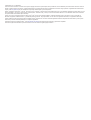 2
2
-
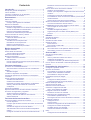 3
3
-
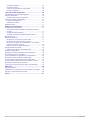 4
4
-
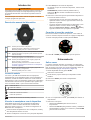 5
5
-
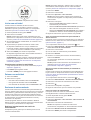 6
6
-
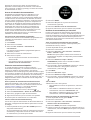 7
7
-
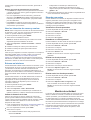 8
8
-
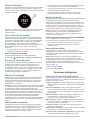 9
9
-
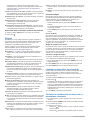 10
10
-
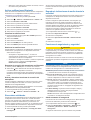 11
11
-
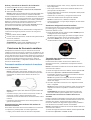 12
12
-
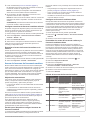 13
13
-
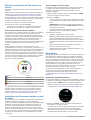 14
14
-
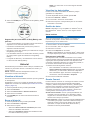 15
15
-
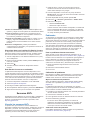 16
16
-
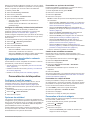 17
17
-
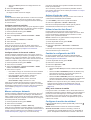 18
18
-
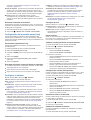 19
19
-
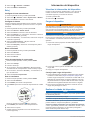 20
20
-
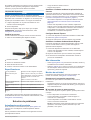 21
21
-
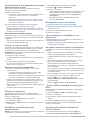 22
22
-
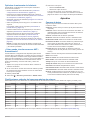 23
23
-
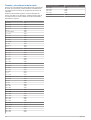 24
24
-
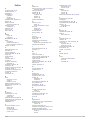 25
25
-
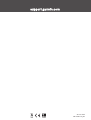 26
26
Garmin Forerunner 45 Manual de usuario
- Categoría
- Rastreadores de actividad
- Tipo
- Manual de usuario
- Este manual también es adecuado para
Artículos relacionados
-
Garmin Forerunner® 220 El manual del propietario
-
Garmin Forerunner® 30 Manual de usuario
-
Garmin Forerunner® 225 El manual del propietario
-
Garmin Forerunner 55 Guía del usuario
-
Garmin Forerunner 245 Music Manual de usuario
-
Garmin Forerunner 245 Music El manual del propietario
-
Garmin Forerunner® 645, Black Manual de usuario
-
Garmin Forerunner 745 El manual del propietario
-
Garmin Forerunner 645 Manual de usuario
-
Garmin Forerunner 945, Black El manual del propietario